Page 1
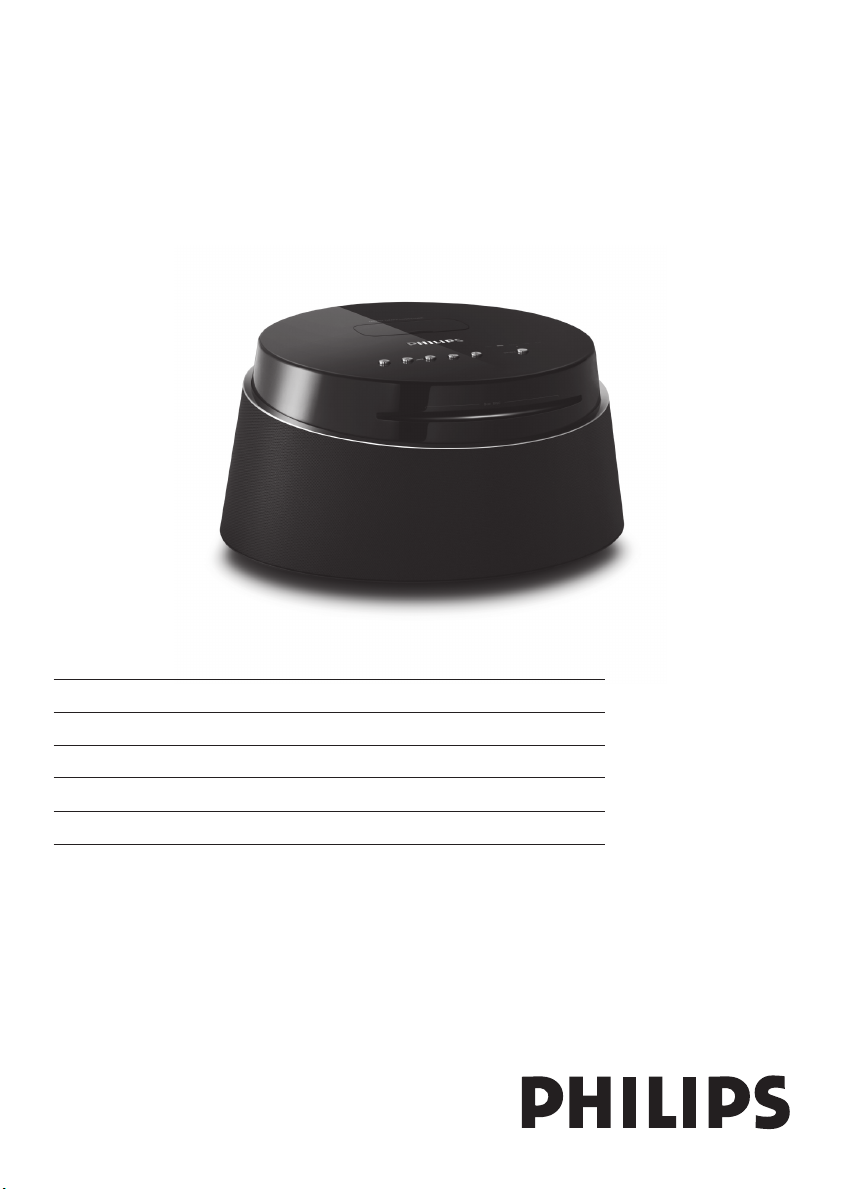
Register your product and get support at
www.philips.com/welcome
CTS4000
IT Sistema Home Theatre compatto (CinemaOne) 5
SV Kompakt biosystem (CinemaOne) 43
DK/NO Compact Theatre-system (CinemaOne) 81
FL Kompakti teatterijärjestelmä (CinemaOne) 119
PT Sistema de Cinema Compacto (CinemaOne) 157
Page 2
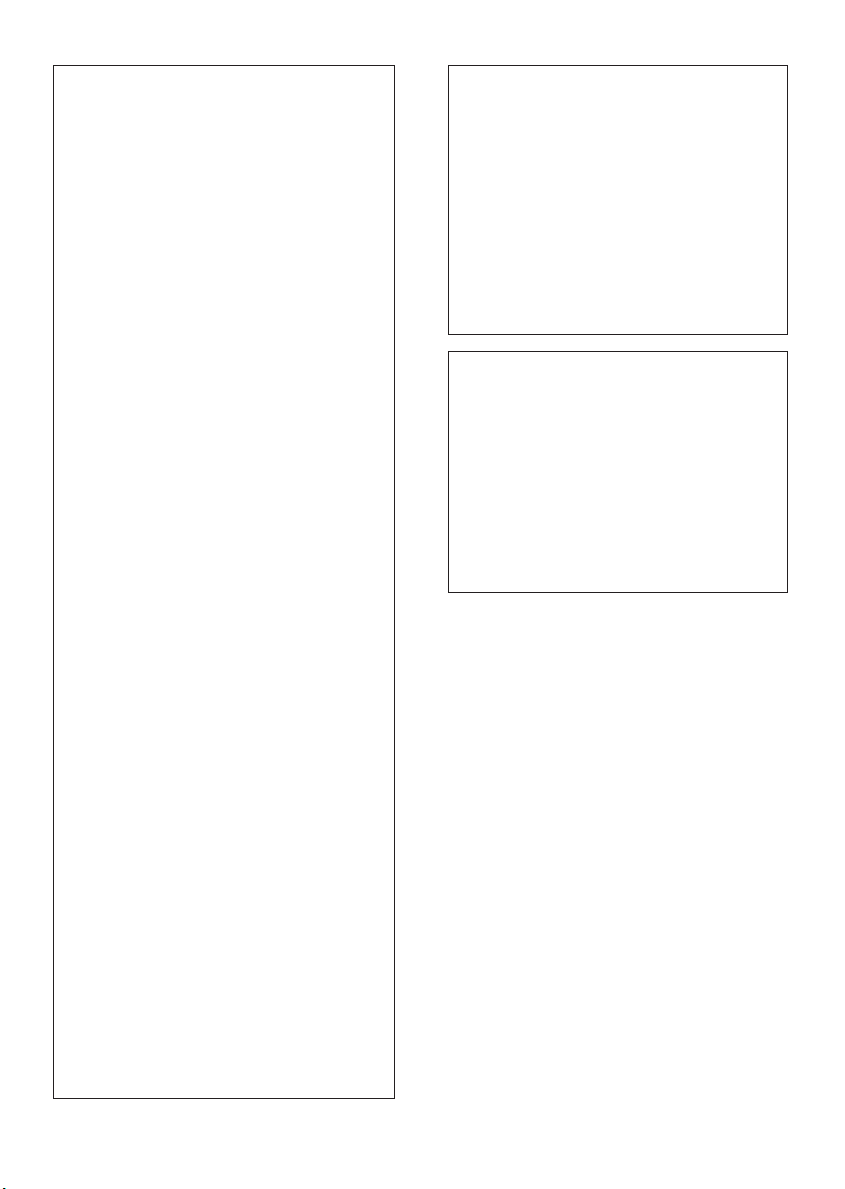
Important notes for users in U.K.
Italia
Mains plug
This apparatus is fi tted with an approved 13
Amp plug. To change a fuse in this type of plug
proceed as follows:
Remove fuse cover and fuse.1.
Fix new fuse which should be a BS1362 2.
5 Amp, A.S.T.A. or BSI approved type.
Re t the fuse cover.3.
If the fi tted plug is not suitable for your socket
outlets, it should be cut off and an appropriate
plug fi tted in its place.
If the mains plug contains a fuse, this should have
a value of 5 Amp. If a plug without a fuse is
used, the fuse at the distribution board should
not be greater than 5 Amp.
Note: The severed plug must be disposed off to
avoid a possible shock hazard should it be inserted
into a 13 Amp socket elsewhere.
How to connect a plug
The wires in the mains lead are coloured with the
following code: blue = neutral (N),
brown = live (L).
As these colours may not correspond with •
the colour markings identifying the terminals
in your plug, proceed as follows:
Connect the blue wire to the terminal •
marked N or coloured black.
Connect the brown wire to the •
terminal marked L or coloured red.
Do not connect either wire to the earth •
terminal in the plug, marked E (or e) or
coloured green (or green and yellow).
Before replacing the plug cover, make certain
that the cord grip is clamped over the sheath of
the lead - not simply over the two wires.
DICHIARAZIONE DI CONFORMITA’
Si dichiara che l’apparecchio CTS4000, Philips
risponde alle prescrizioni dell’art. 2 comma 1 del
D.M. 28 Agosto 1995 n. 548.
Fatto a Eindhoven
Philips Consumer Electronics
Philips, Glaslaan 25616 JB Eindhoven,
The Netherlands
Norge
Typeskilt fi nnes på apparatens underside.
Observer: Nettbryteren er sekundert
innkoplet. Den innebygde netdelen er derfor
ikke frakoplet nettet så lenge apparatet er
tilsluttet nettkontakten.
For å redusere faren for brann eller elektrisk
støt, skal apparatet ikke utsettes for regn eller
fuktighet.
Copyright in the U.K.
Recording and playback of material may require
consent. See Copyright Act 1956 and The
Performer’s Protection Acts 1958 to 1972.
2
Page 3
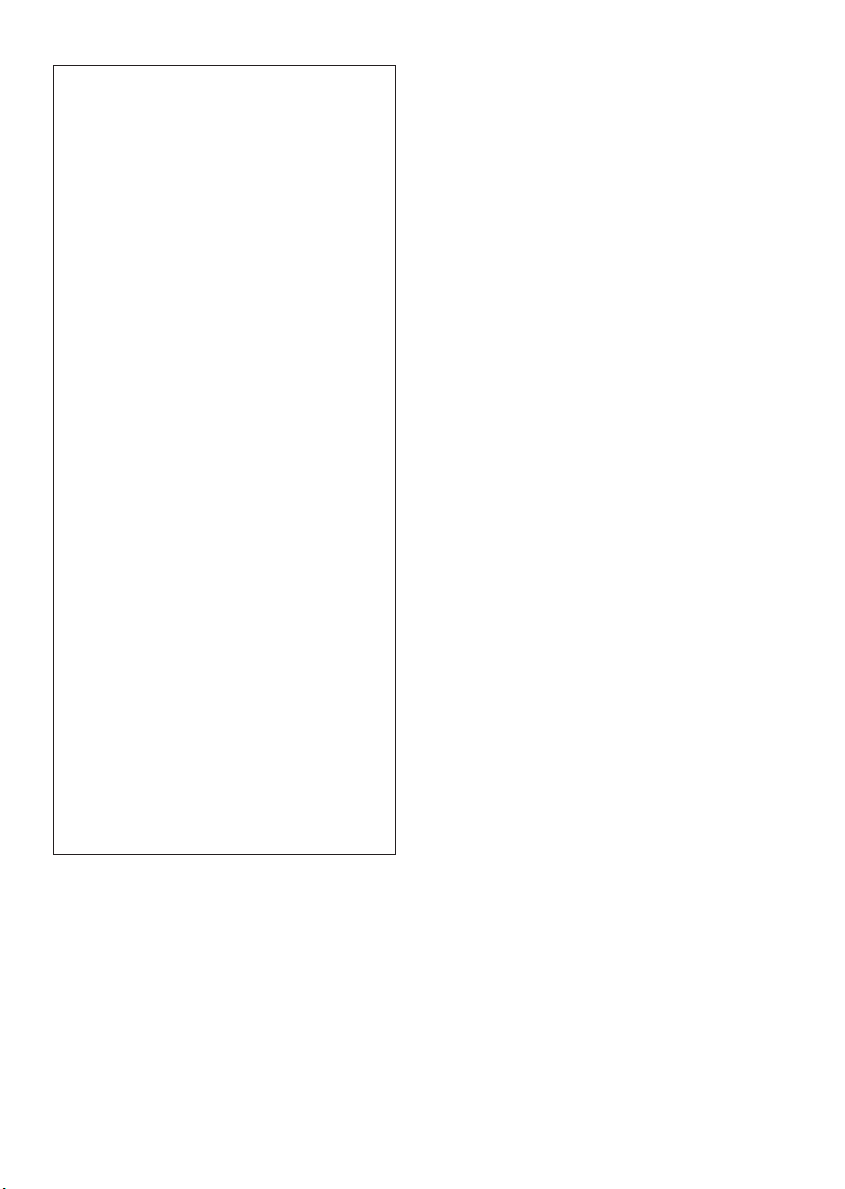
DK
Advarsel: Usynlig laserstråling ved åbning når
sikkerhedsafbrydere er ude af funktion. Undgå
utsættelse for stråling.
Bemærk: Netafbryderen er sekundært
indkoblet og ofbryder ikke strømmen fra
nettet. Den indbyggede netdel er derfor
tilsluttet til lysnettet så længe netstikket sidder i
stikkontakten.
S
Klass 1 laseraparat
Varning! Om apparaten används på annat
sätt än i denna bruksanvisning specifi cerats, kan
användaren utsättas för osynlig laserstrålning,
som överskrider gränsen för laserklass 1.
Observera! Stömbrytaren är sekundärt kopplad
och bryter inte strömmen från nätet. Den
inbyggda nätdelen är därför ansluten till elnätet
så länge stickproppen sitter i vägguttaget.
SF
Luokan 1 laserlaite
Varoitus! Laitteen käyttäminen muulla kuin
tässä käyttöohjeessa mainitulla tavalla saattaa
altistaa käyttäjän turvallisuusluokan 1 ylittävälle
näkymättömälle lasersäteilylle.
Oikeus muutoksiin varataan. Laite ei saa olla
alttiina tippu-ja roiskevedelle.
Huom. Toiminnanvalitsin on kytketty
toisiopuolelle, eikä se kytke laitetta irti
sähköverkosta. Sisäänrakennettu verkko-osa on
kytkettynä sähköverkkoon aina silloin, kun
pistoke on pistorasiassa.
3
Page 4
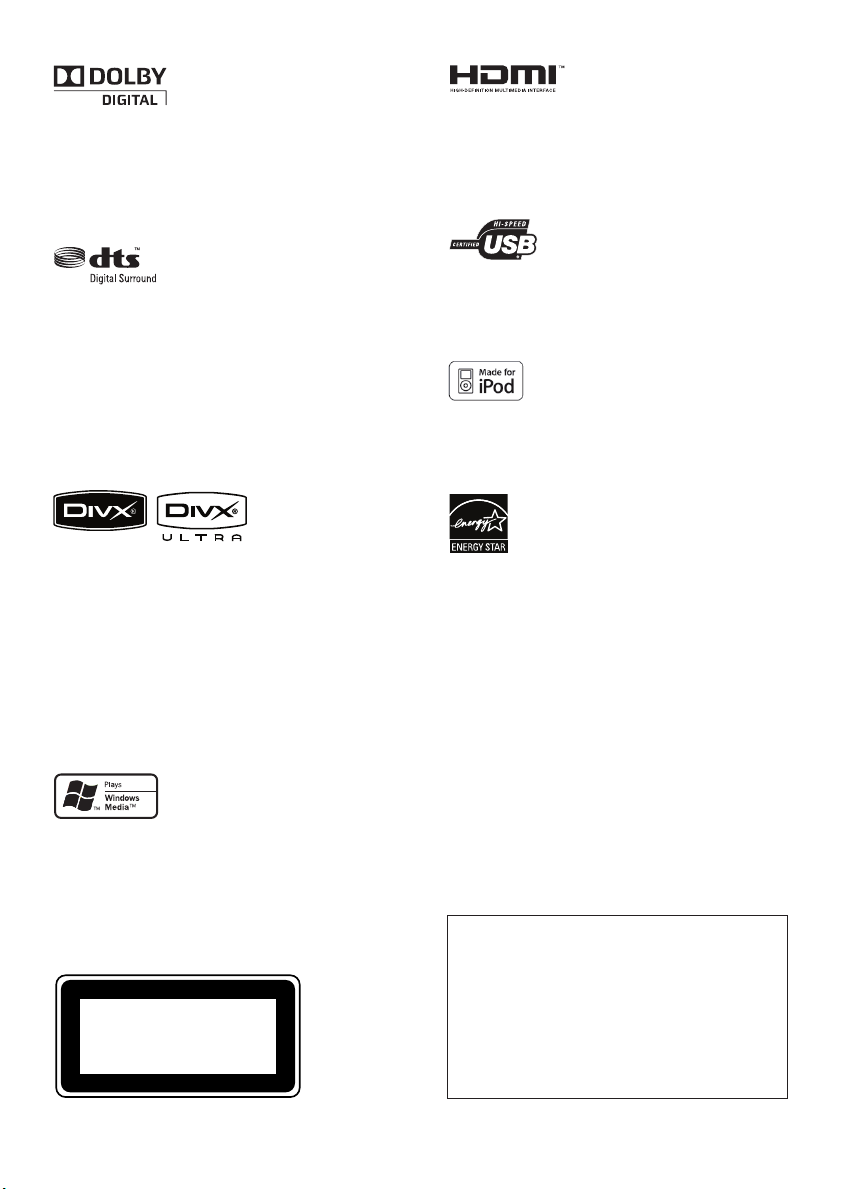
Manufactured under license from Dolby
Laboratories. Dolby, Pro Logic, and the double-D
symbol are registered trademarks of Dolby
Laboratories.
Manufactured under license under U.S. Patent
#’s: 5,451,942; 5,956,674; 5,974,380; 5,978,762;
6,487,535 & other U.S. and worldwide patents
issued & pending. DTS and DTS Digital
Surround are registered trademarks and the
DTS logos and Symbol are trademarks of DTS,
Inc. © 1996-2007 DTS, Inc. All Rights Reserved.
HDMI, and HDMI logo and High-Defi nition
Multimedia Interface are trademarks or
registered trademarks of HDMI licensing LLC.
The USB-IF Logos are trademarks of Universal
Serial Bus Implementers Forum, Inc.
iPod is a trademark of Apple Computer, Inc.,
registered in the U.S. and other countries.
DivX, DivX Ultra Certifi ed, and associated logos
are trademarks of DivX, Inc. and are used under
license.
Offi cial DivX® Ultra Certifi ed product.
Plays all versions of DivX® video (including
DivX® 6) with enhanced playback of DivX®
media fi les and the DivX® Media Format.
Windows Media and the Windows logo are
trademarks, or registered trademarks of
Microsoft Corporation in the United States and/
or other countries.
CLASS 1
LASER PRODUCT
4
ENERGY STAR and the ENERGY STAR mark
are registered U.S. marks
LASER
Type Semiconductor laser •
GaAIAs
Wave length 645 - 660 nm (DVD)•
770 - 800 nm (CD)
Output Power 6 mW (DVD)•
7 mW (VCD/CD)
Beam divergence 60 degrees•
Page 5
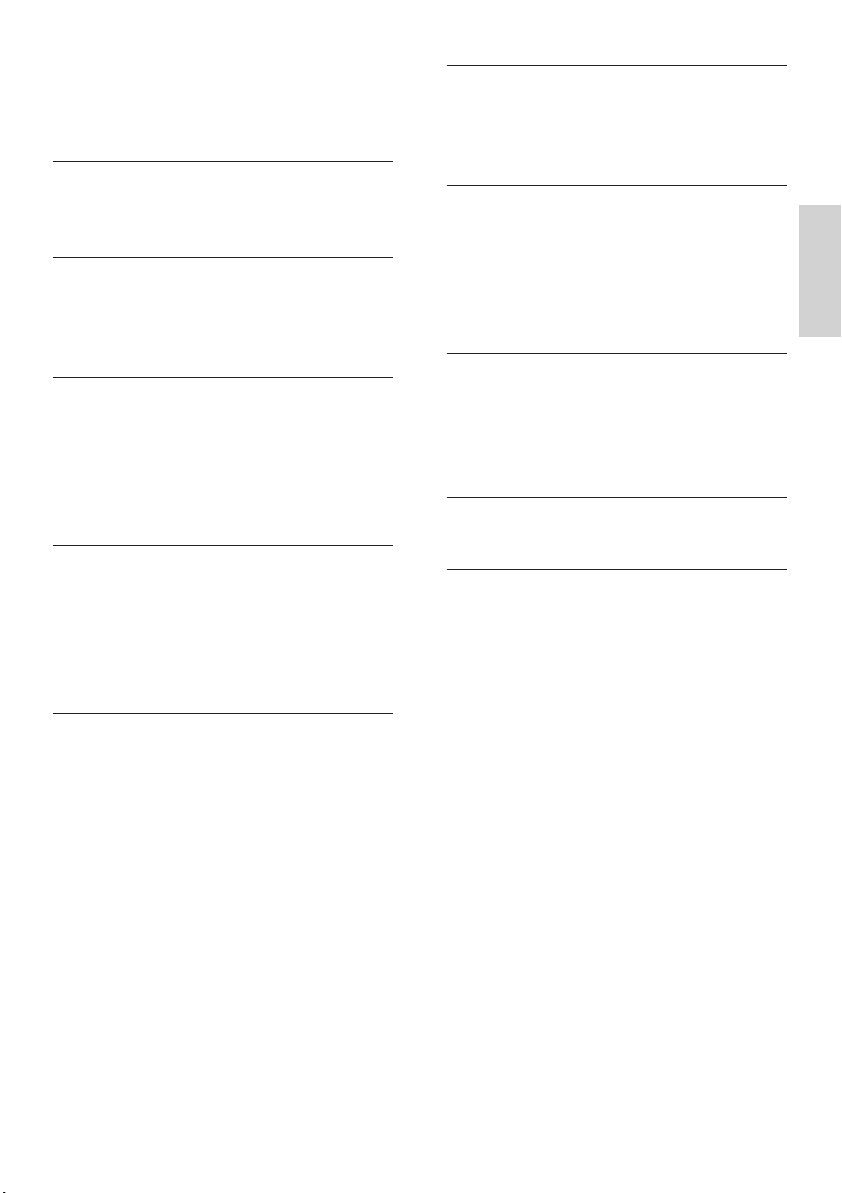
Innehåll
1 Viktigt 44
Säkerhet och viktig information 44
2 Din produkt 46
Funktioner i urval 46
Produktöversikt 47
3 Ansluta 50
Placera enheten 50
Ansluta videokablar 51
Ansluta till eluttaget 53
Anslut ljudkablar/andra enheter 53
4 Komma igång 56
Förbereda fjärrkontrollen 56
Söka efter rätt visningskanal 57
Välja menyspråk 57
Välja en uppspelningskälla 58
6 Justera ljudet 68
Reglera volymen 68
Välj en förinställd ljudeffekt 68
7 Justera inställningar 69
Allmän inställning 69
Ljudinställningar 70
Videoinställning 71
Egna inställningar 73
8 Ytterligare information 76
Uppdatera programvara 76
Skötsel 76
Specifi kationer 77
9 Felsökning 78
10 Ordlista 80
SvenskaInnehåll
5 Spela upp 59
Spela upp skiva 59
Spela upp video 60
Spela upp musik 63
Spela upp foto 64
Spela upp från en USB-enhet 65
Spela upp från bärbar mediespelare 66
Spela upp från iPod 66
SV 43
Page 6
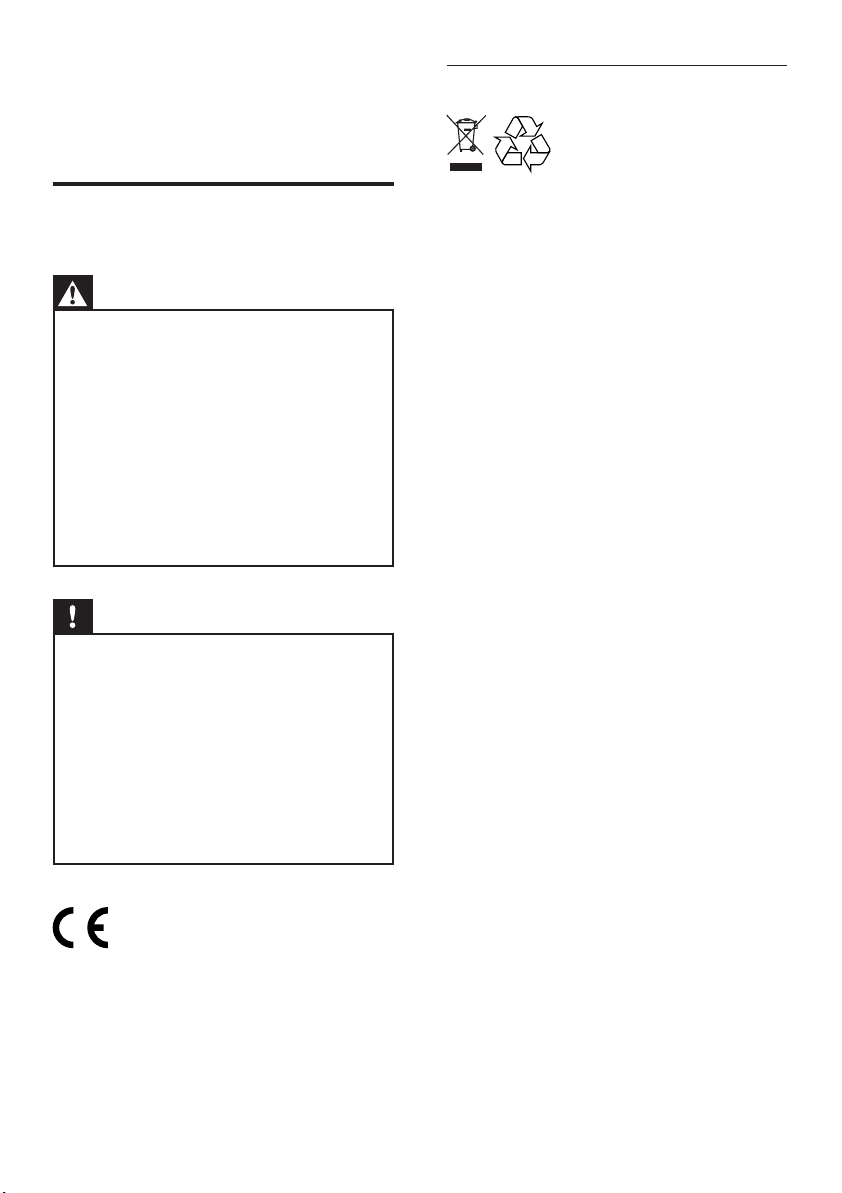
1 Viktigt
Återvinningsinformation
Säkerhet och viktig
information
Varning!
Risk för brand och elektriska stötar!
Se till att enhetens ventilationshål inte är blockerade. •
Lämna ett fritt utrymme runt enheten på minst
5-10 cm.
Placera aldrig den här enheten, fjärrkontrollen eller •
batterier nära öppna lågor eller andra värmekällor,
inklusive direkt solljus.
•
Placera aldrig enheten ovanpå någon annan elektrisk
utrustning.
Håll dig bor ta från enheten vid åsk väder.
•
Ta aldrig bort höljet från enheten. Överlåt allt •
underhållsarbete till kvalifi cerad personal.
Skydda enheten mot vatten, fukt och vattenfyllda kärl.
•
Varning!
Ta ut batterierna om de är urladdade eller om •
fjärrkontrollen inte ska användas under en längre
period.
Blanda inte batterier (t.ex. gamla och nya eller kol
•
och alkaliska).
•
Batterier innehåller kemiska substanser och bör
därför kasseras på lämpligt sätt.
Synlig och osynlig laserstrålning om enheten är
•
öppen. Utsätt dig inte för str ålen.
Om MAINS-kontakten eller ett kontaktdon används
•
som frånkopplingsenhet ska den vara lätt att
komma åt.
Produkten är utvecklad och tillverkad av
högkvalitativa material och komponenter som
kan både återvinnas och återanvändas. När
den här symbolen med en överkryssad
papperskorg visas på produkten innebär det
att produkten omfattas av det europeiska
direktivet 2002/96/EG.
Ta reda på var du kan hitta närmaste
återvinningsstation för elektriska och
elektroniska produkter. Följ de lokala reglerna
och släng inte dina gamla produkter i det
vanliga hushållsavfallet. Genom att kassera
dina gamla produkter på rätt sätt kan du bidra
till att minska eventuella negativa effekter på
miljö och hälsa
Kommentarer för kassering av batterier
Din produkt innehåller batterier som omfattas
av EU-direktiv 2006/66/EC, som inte får
kasseras som vanliga hushållssopor.
Läs om de lokala reglerna om
batteriåtervinning. Genom att kassera dina
batterier på rätt sätt kan du bidra till att
minska möjliga negativa effekter på miljö och
hälsa.
Användning av den här produkten
överensstämmer med EU:s förordningar om
radiostörningar. Produkten överensstämmer
med kraven för följande direktiv och riktlinjer:
2006/95/EG, 2004/108/EG.
44 SV
Page 7
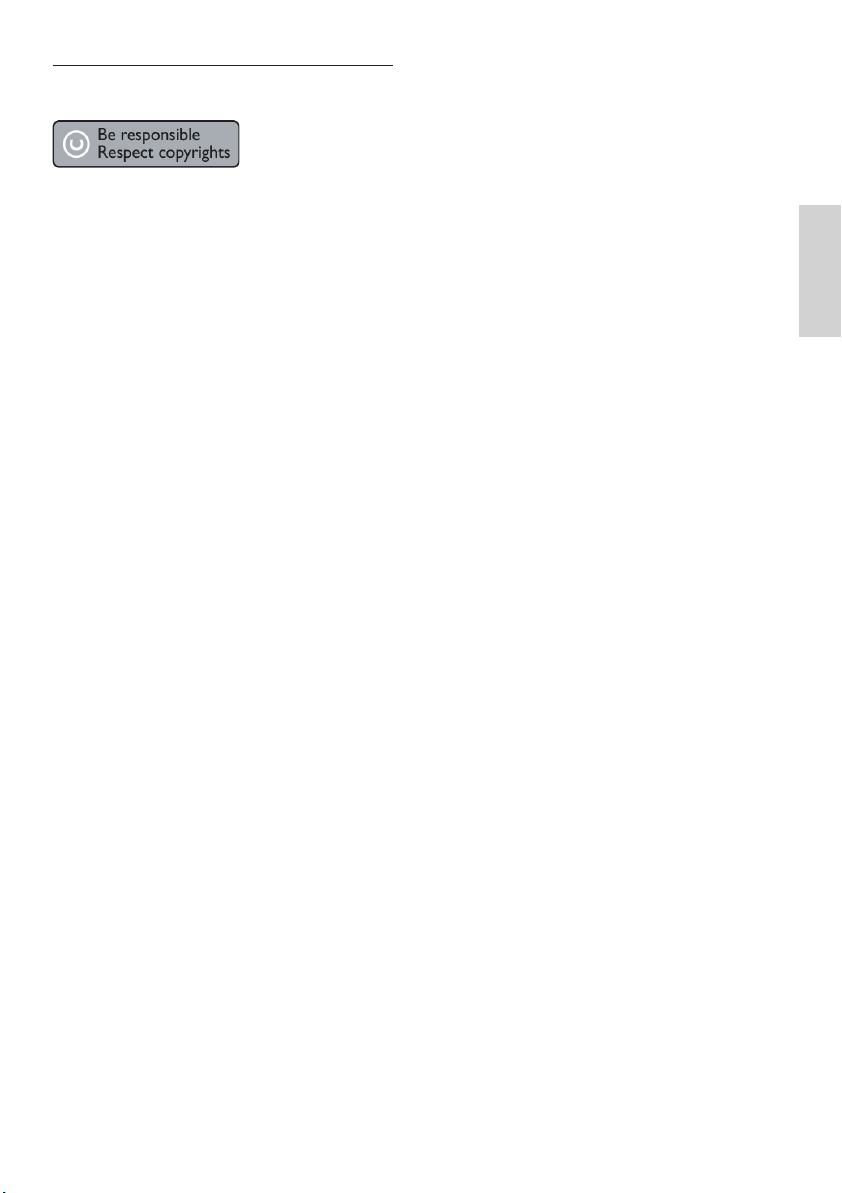
Upphovsrättsinformation
Den här produkten är försedd med teknik för
upphovsrättsskydd som skyddas av
metodanspråk i ett antal USA- patent och
annan intellektuell äganderätt som tillhör
Macrovision Corporation och andra
rättighetsinnehavare. Användning av den här
tekniken för upphovsrättsskydd får endast ske
med tillstånd från Macrovision Corporation och
är endast avsedd för hemanvändning och annan
begränsad visning, såvida tillstånd för annat inte
har inhämtats från Macrovision Corporation.
Bakåtkompilering och isärmontering är inte
tillåtet.
SvenskaInnehåll
SV 45
Page 8
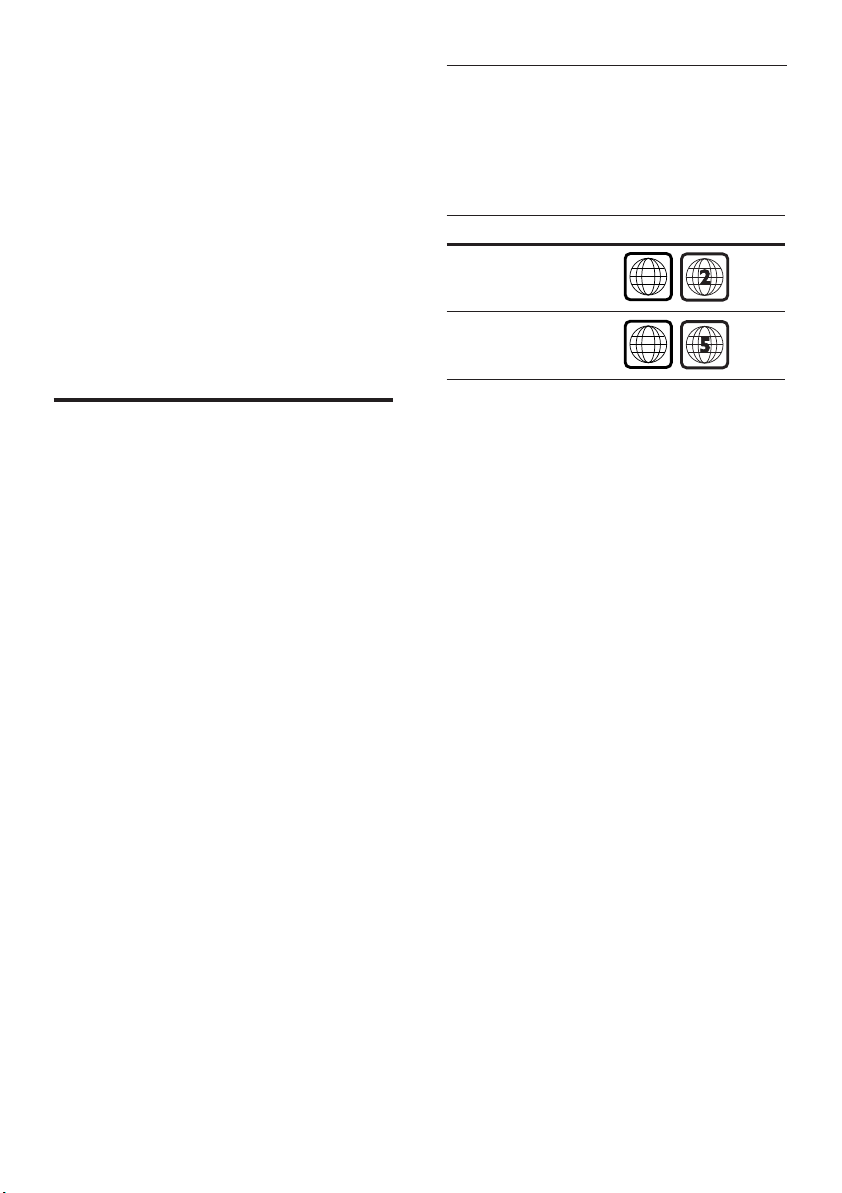
2 Din produkt
ALL
ALL
Regionkoder
Gratulerar till din nya produkt och välkommen
till Philips! För att du ska kunna dra full nytta av
den support som Philips erbjuder ber vi dig att
registrera din nya produkt på www.philips.com/
welcome.
Det här kompakta biosystemet (CinemaOne)
är utformat för att komplettera ditt hem
perfekt. Upplev den utmärkta ljud- och
bildkvaliteten.
Funktioner i urval
Videoupplösning på 1080p
Nu kan du titta på DVD med bästa möjliga
bildkvalitet för din HDTV. Det här kompakta
biosystemet har full HD-videouppspelning upp
till 1080p-upplösning som ger en överlägsen
tittarupplevelse. Mycket detaljerad bild och
ökad skärpa ger en mer verklighetstrogen bild.
USB Direct och MP3 LINK
Du kan helt enkelt ansluta USB-enheten till
USB-uttaget och spela upp MP3-/WMA-/JPEG-/
DivX-fi ler, eller ansluta en bärbar mediespelare
till MP3 LINK-uttaget och njuta av musiken med
oöverträffad ljudkvalitet.
DVD-fi lmer släpps i allmänhet inte samtidigt
över hela världen och därför är alla DVDspelare programmerade med en viss regionkod.
Länder DVD-regionkod
Europa
Ryssland
Synkronisera ljudet med videouppspelningen
Det kompakta biosystemet har en funktion för
fördröjning av ljudet om de videosignaler som
går direkt till TV:n är långsammare än
ljudströmmarna.
46 SV
Page 9
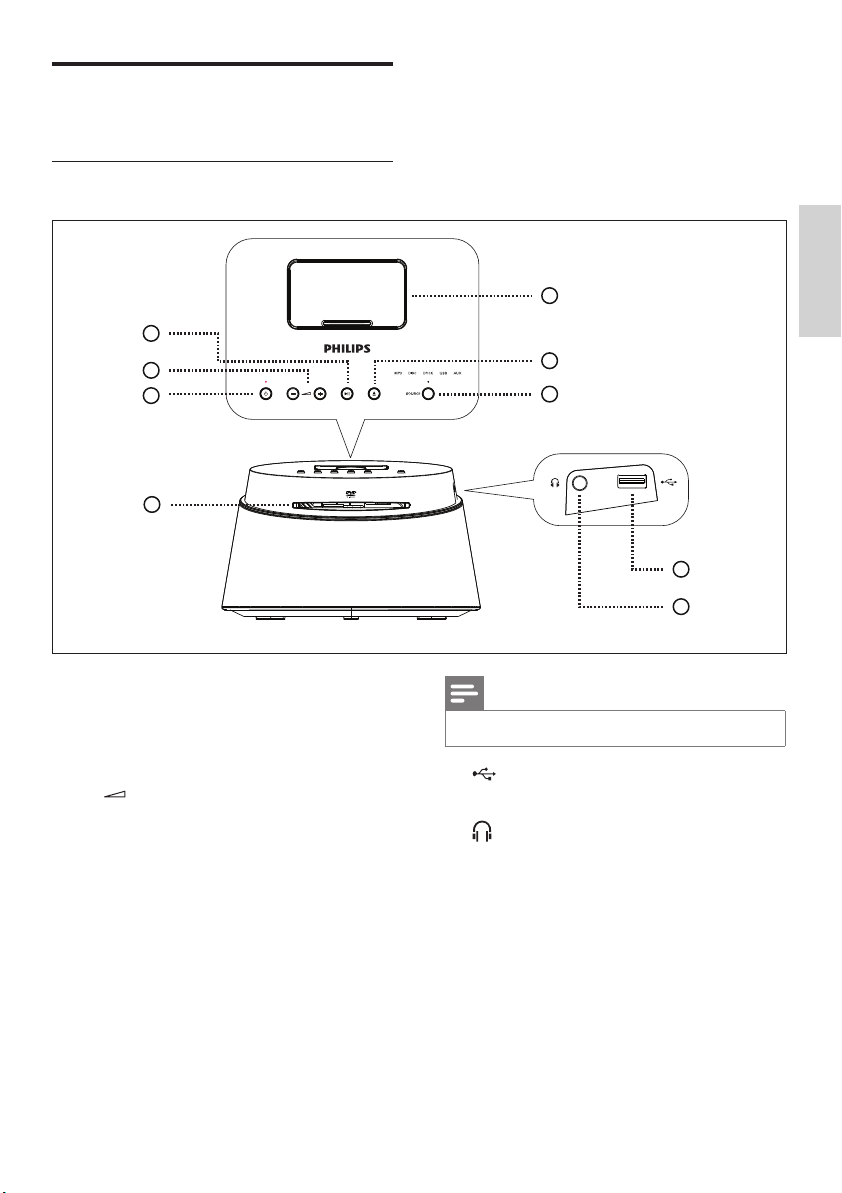
Produktöversikt
Huvudenhet
4
3
2
1
a Skivfack
b 2 (Standby-på)
Slå på enheten eller sätt den i •
standbyläge.
c +
- (Volymen)
Justera volymnivån.•
d u (Spela upp/paus)
Starta eller pausa skivuppspelning.•
e Dockningsstation
Ansluta en iPod.•
f Z (Öppna/stäng)
Öppna eller stäng skivfacket.•
g SOURCE
Välja ett uppspelningsmedium: •
MP3, DISC, DOCK, USB, AUX.
5
6
7
Obs!
Följande kontakter fi nns på enhetens vänstra sida.•
h (USB)-uttag
Ansluta en USB-lagringsenhet.•
i (Hörlurs)-uttag
För anslutning av hörlurar.•
SvenskaDin produkt
8
9
SV 47
Page 10
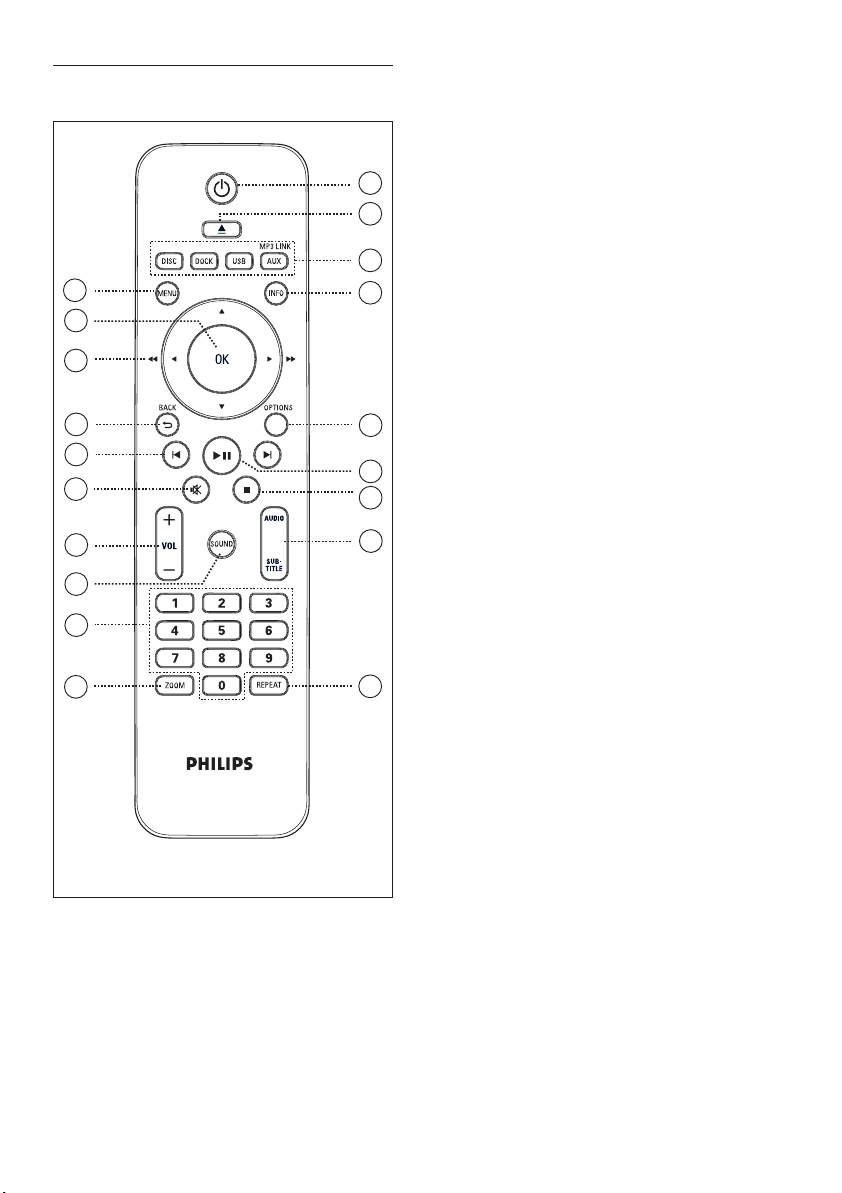
Fjärrkontroll
10
11
12
13
14
15
16
17
18
19
CinemaOne
a 2 (Standby-på)
Slå på enheten eller sätt den i •
standbyläge.
b Z (Öppna/stäng)
1
2
3
4
5
6
7
8
Öppna eller stäng skivfacket.•
c Källknappar
DISC• : växla till DISC-läge.
DOCK• : växla till din iPod i
dockningsstationen.
USB• : växla till USB-läge.
AUX / MP3 LINK• : växla till den enhet
som är ansluten till AUX- eller
MP3 LINK-uttaget.
d INFO
Visa aktuell status eller skivinformation.•
Visa fotofi ler med 12 miniatyrbilder.•
e OPTIONS
Öppna eller stäng alternativmenyn (här •
hittar du olika inställningsalternativ).
f u (Spela upp/paus)
Starta eller pausa skivuppspelning.•
g x (Stopp)
Stoppa skivuppspelning.•
9
h AUDIO/SUBTITLE
Välj ljudspråk/kanal. •
Välj textningsspråk för DVD eller DivX.•
i REPEAT
Välj olika lägen för upprepning och •
slumpvis uppspelning, upprepning eller
slumpvis uppspelning stängs av.
48 SV
Page 11
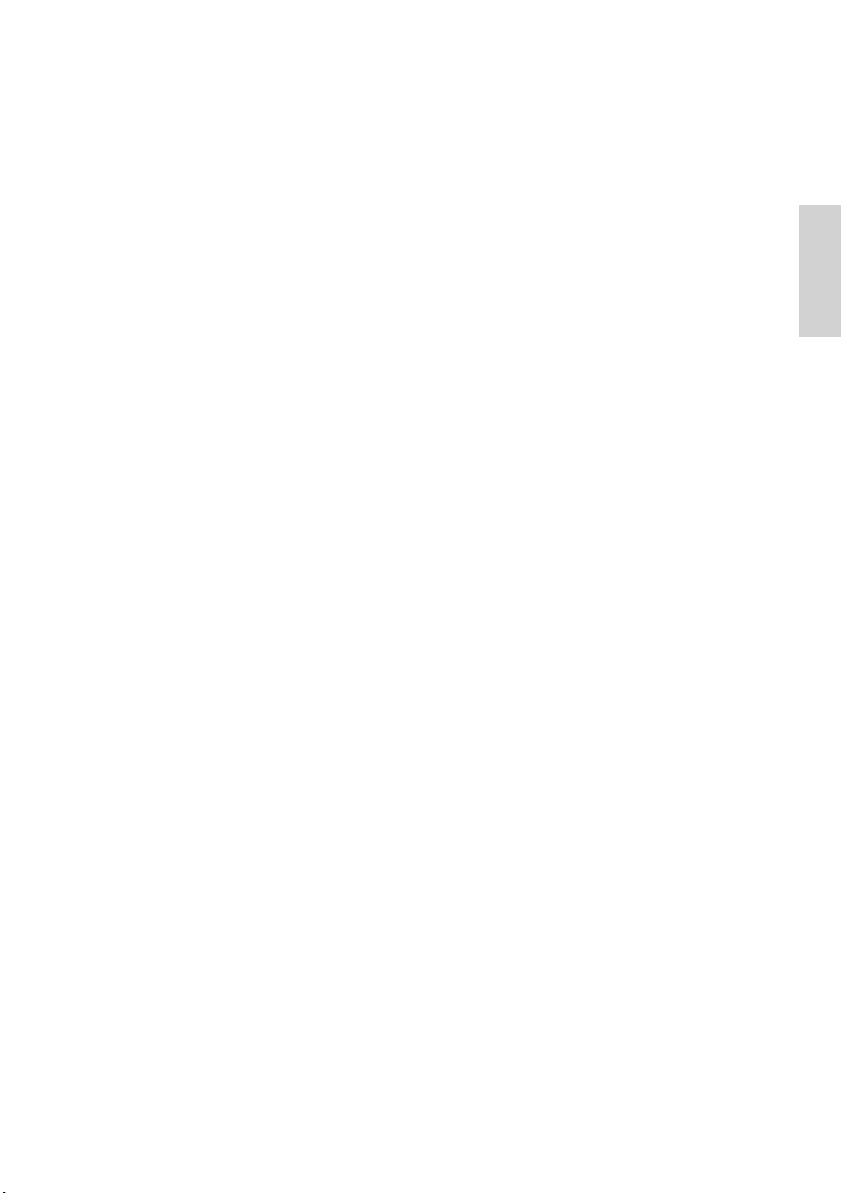
j MENU
Gå till titelmenyn för DVD.•
För VCD-version 2.0 eller SVCD med •
aktiverad PBC – återgå till menyn under
uppspelning.
k OK
Bekräfta en inmatning eller ett val.•
l Markörknappar (vVb B)
Navigera på skärmmenyer.•
Tryck åt vänster eller höger när du vill •
snabbsöka framåt eller bakåt.
m BACK 2
Gå tillbaka till föregående meny.•
n í / ë (Föregående/nästa)
Hoppa till föregående respektive nästa •
titel/kapitel/spår.
o H (Ljud av)
Stäng av ljudet eller återställ volymen.•
p VOL +-
Justera volymnivån.•
q SOUND
Välj en fördefi nierad ljudeffekt.•
r Sifferknappar
Ange ett snabbvalsnummer eller objekt •
för uppspelning.
s ZOOM
Zooma in eller ut bilden på TV:n.•
SvenskaDin produkt
SV 49
Page 12
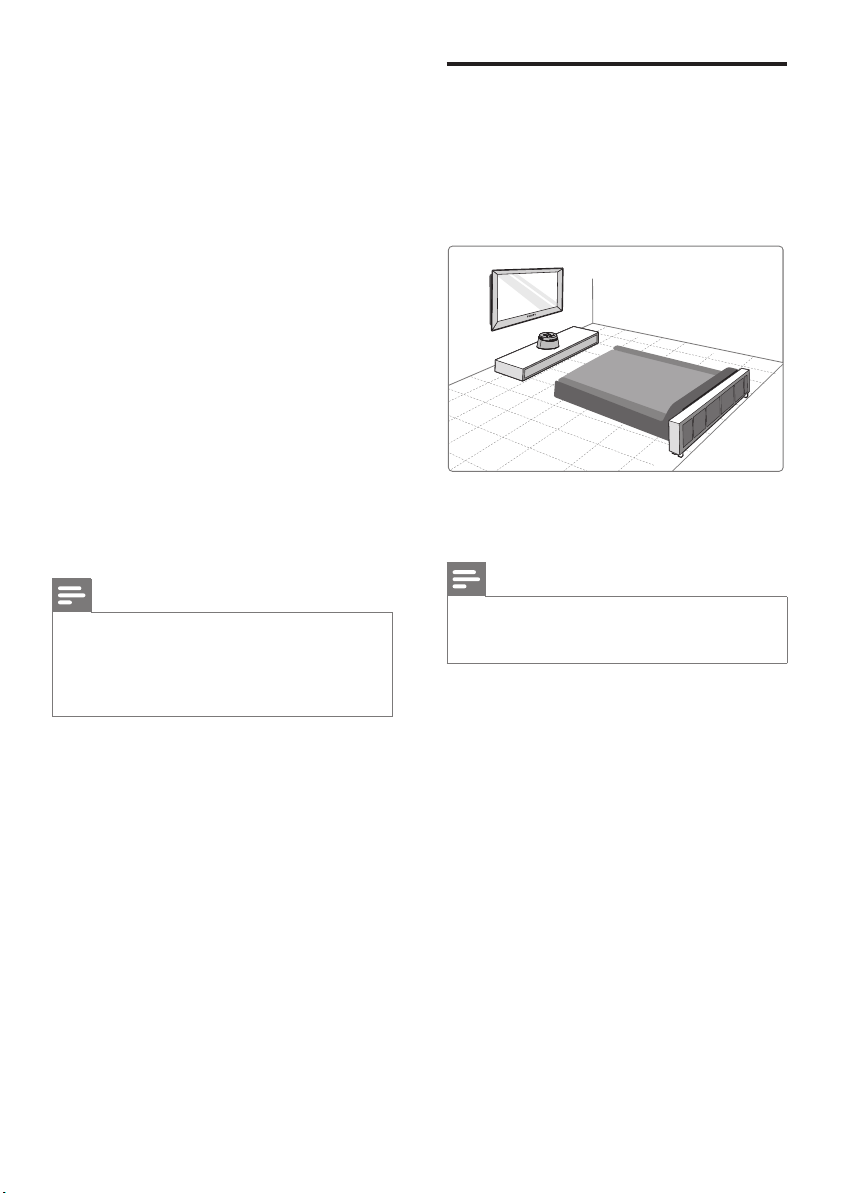
3 Ansluta
Placera enheten
I det här avsnittet beskrivs de grundläggande
anslutningarna som krävs för det här kompakta
biosystemet (CinemaOne) innan det kan
användas.
Grundläggande anslutningar:
Placera enheten •
Ansluta videokablar•
Ansluta till eluttaget•
Valfria anslutningar:
Anslut ljudkablar/andra enheter•
Ansluta ljudet från TV:n•
Ansluta ljudet från kabel-TV-mottagare/•
recorder/spelkonsol
Ansluta bärbar mediespelare•
Ansluta USB-enhet•
Ansluta iPod•
Obs!
På typplattan på produk tens undersida eller •
baksida fi nns information om identifi ering och
strömförsörjning.
Innan du gör eller ändrar några anslutningar ser du till •
att alla enheter är frånkopplade från eluttaget.
Placera enheten på ett bord för bästa •
möjliga prestanda.
Placera aldrig enheten i ett stängt skåp.•
Placera enheten nära ett eluttag där •
elkontakten lätt kan anslutas.
1 Placera den kompakta bioenheten i
närheten av TV-apparaten.
Obs!
Undvik magnetiska störningar och brus genom att •
aldrig placera enheten för nära någon enhet som
avger strålning.
50 SV
Page 13
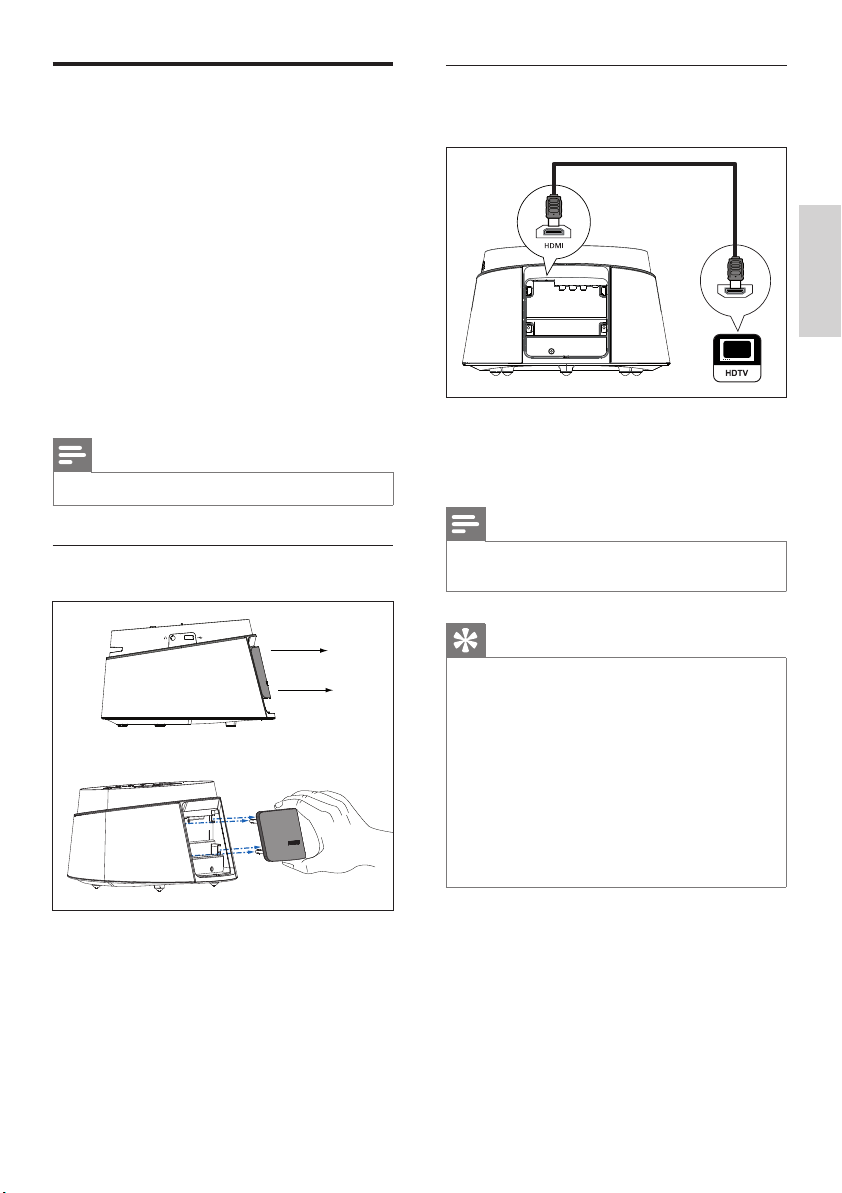
Ansluta videokablar
I det här avsnittet beskrivs hur du ansluter den
kompakta bioenheten till TV:n för att spela upp
skivor.
Välj den bästa videoanslutningen som TV:n har
funktioner för.
Alternativ 1:• Ansluta till HDMI-uttaget (för
TV-apparater som är HDMI-, DVI- eller
HDCP-kompatibla).
Alternativ 2:• Ansluta till Scart-uttaget (på en
standard-TV).
Alternativ 3:• Ansluta till videouttaget
(CVBS) (på en standard-TV).
Obs!
Enheten måste anslutas direkt till TV:n.•
Innan du ansluter
Alternativ 1: Ansluta till HDMIuttaget
HDMI IN
1 Anslut en HDMI-kabel (medföljer) från
HDMI-uttaget på enheten till HDMI IN-
uttaget på TV-apparaten.
Obs!
HDMI-anslutningen fungerar endast för HDMI-•
kompatibla TV-apparater och DVI-TV-apparater.
Tips!
Mer information om hur du optimerar videoutgången •
fi nns i kapitlet Justera inställningar > [ Videoinst. ] >
[ HDMI-konfi g. ] .
•
Om TV:n endast är utrustad med ett DVI-ut tag
använder du en HDMI-/DVI-adapter. Det behövs en
extra ljudanslutning för den här anslutningen.
Ljudet över förs från T V:n till den kompakta •
bioenheten genom att du ansluter en ljudkabel från
ljudingången på hemmabioenheten till ljudutgången
på TV-apparaten.
•
Med en sådan anslutning får du den bästa
bildkvaliteten.
SvenskaAnsluta
1 Ta bort det bakre höljet på enheten.
2 Anslut kablarna till motsvarande uttag.
3 Sätt tillbaka det bakre höljet.
SV 51
Page 14
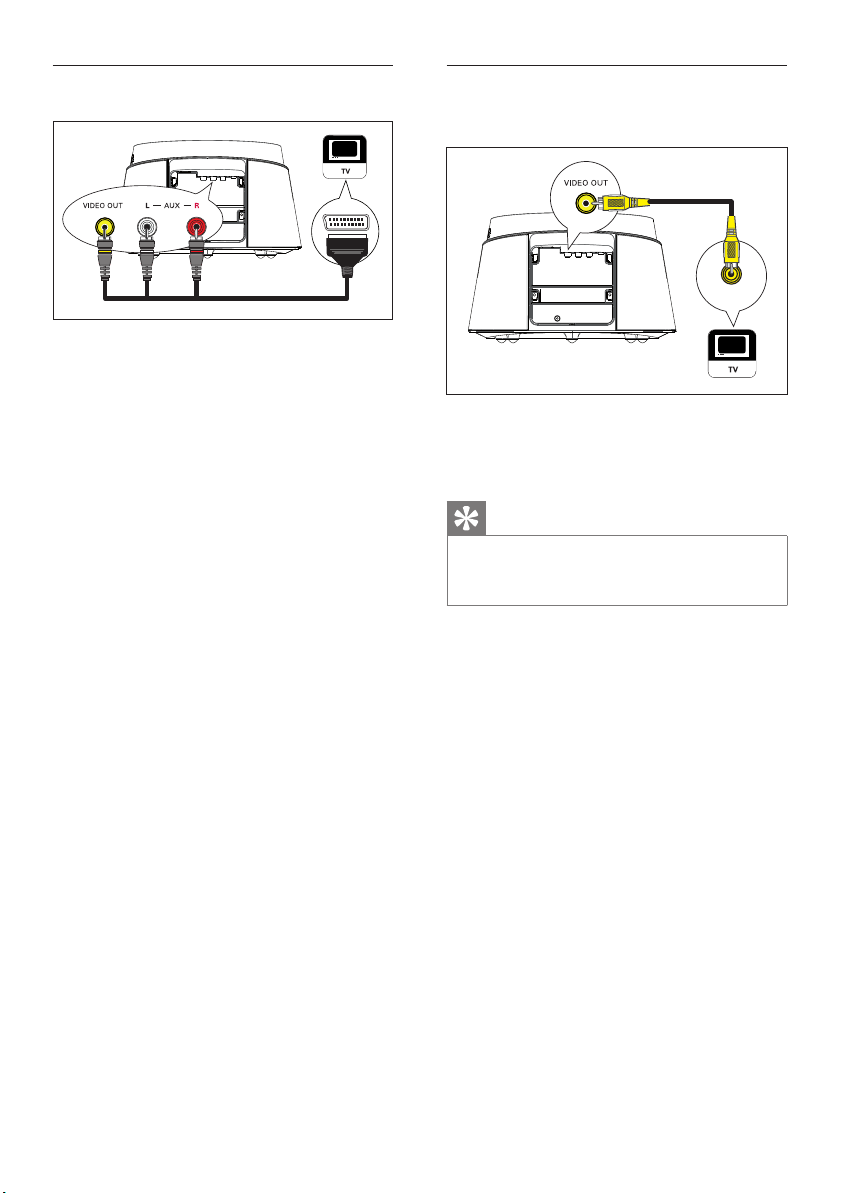
Alternativ 2: Ansluta till Scart-uttaget
SCART
1 Anslut scart-konverteringskabeln
(medföljer) från uttagen VIDEO OUT,
AUX L/R till enheten och till scart-
ingången på TV:n.
Alternativ 3: Ansluta till videouttaget
(CVBS)
VIDEO IN
1 Anslut en kompositvideokabel (medföljer)
från VIDEO OUT-uttaget på enheten till
videoingången på TV:n.
Tips!
Videoingången på TV:n kan vara märkt A/V IN, •
VIDEO IN, COMPOSITE eller BASEBAND.
Med en sådan anslutning får du normal bildkvalitet.
•
52 SV
Page 15

Ansluta till eluttaget
1 Anslut nätadaptern och nätkabeln från
enheten till eluttaget.
Anslut ljudkablar/andra
enheter
I det här avsnittet beskrivs hur du kan styra
ljudet från andra enheter till den kompakta
bioenheten så att du kan njuta av ljud med
funktioner för surroundljud.
SvenskaAnsluta
Ansluta ljudet från TV:n
AUDIO OUT
1 Anslut en ljudkabel (medföljer inte) från
AUX L/R-uttagen på enheten till
AUDIO OUT-uttagen på TV:n.
2 När alla nödvändiga anslutningar är gjorda
sätter du fast det bakre höljet. Sedan kan
du börja använda den kompakta
bioenheten.
Obs!
Om du vill lyssna till ljudet med den här anslutningen •
trycker du på AUX / MP3 LINK fl era gånger tills
AUX visas i teckenfönstret.
SV 53
Page 16

Ansluta ljudet från kabel-TVmottagare/recorder/spelkonsol
AUDIO OUT
Ansluta bärbar mediespelare
MP3
1 Anslut en ljudkabel (medföljer inte) från
AUX L/R-uttagen på enheten till AUDIO
OUT-uttagen på enheten.
Obs!
Om du vill lyssna till ljudet med den här anslutningen •
trycker du på AUX / MP3 LINK fl era gånger tills
AUX visas i teckenfönstret.
1 Anslut en 3,5-mm stereoljudkabel
(medföljer) från MP3 LINK-uttaget på
enheten till telefonuttaget på den bärbara
mediespelaren (t.ex. MP3-spelaren).
Obs!
Om du vill lyssna till ljudet med den här anslutningen •
trycker du på AUX / MP3 LINK fl era gånger tills MP3
visas i teckenfönstret.
Ansluta USB-enhet
1 Anslut USB-enheten till USB-uttaget på
enheten.
Obs!
Den kompakta bioenheten kan endast spela upp/visa •
fi ler med formaten MP3, WMA , WMV, DivX (Ultra)
eller JPEG som lagrats på USB-enheten.
•
När du vill lyssna på ljudet med den här anslutningen
trycker du på USB.
54 SV
Page 17

Docka din iPod
1 Öppna locket på dockningsstationen.
2 Docka din iPod.
Skjut tillbaka det bakre stödet och •
docka enheten på plats.
3 Om du vill visa video från din iPod växlar
du till motsvarande kanal på TV:n.
SvenskaAnsluta
Obs!
När du vill lyssna på ljudet med den här anslutningen •
trycker du på DOCK.
SV 55
Page 18

4 Komma igång
Förbereda fjärrkontrollen
1 Tryck på luckan till batterifacket så att det
öppnas.
2 Sätt i två batterier av typ R03 eller AAA.
Se till att beteckningarna (+-) i
batterifacket stämmer.
3 Stäng luckan.
Obs!
Om du inte ska använda fjärrkontrollen på länge tar •
du ut batterierna.
Styra en uppspelningskälla
1 Välj den källa som du vill styra genom att
trycka på någon av knapparna MP3, DISC,
DOCK, USB eller AUX.
2 Välj sedan önskad funktion (till
exempel í, ë).
Navigera i menyn
1 Rikta fjärrkontrollen rakt mot fjärrsensorn
på enheten och välj önskad funktion.
2 Använd följande knappar på fjärrkontrollen
till att navigera i menyerna på skärmen.
Knapp Åtgärd
v V
b B
Flytta uppåt eller nedåt.
Flytta till höger eller vänster.
Bekräfta ett val.
56 SV
Ange siffror.
Page 19

Söka efter rätt visningskanal
Välja menyspråk
Sätt på den kompakta bioenheten genom
1
att trycka på 2.
2 Tryck på DISC om du vill växla till skivläget.
3 Slå på TV:n och ställ in rätt videokanal.
Du kan gå till den lägsta kanalen på TV:•
n och sedan trycka på knappen för
kanalval (nedåt) på TV:ns fjärrkontroll
tills videokanalen visas.
Du kan trycka på knappen • ° fl era
gånger på TV:ns fjärrkontroll.
Vanligtvis fi nns den här kanalen mellan •
den lägsta och högsta kanalen och kan
ha namnet FRONT, A/V IN, VIDEO osv.
Tips!
I TV:ns användarhandbok fi nns information om hur •
du väljer rätt ingång på TV:n.
Tryck på DISC.
1
2 Tryck på OPTIONS.
Menyn [ Allmän inställning ] visas.
3 Tryck på B.
4 Tryck på vV och välj [ OSD-språk ] på
menyn. Tryck sedan på B.
Allmän inställning
Skivlås
OSD-språk
Skärmsläckare
Insomningstimer
DivX(R) VOD-kod
Språkalternativen varierar beroende på •
var i världen du befi nner dig. Det kan
hända att de inte stämmer överens
med alternativen på bilden.
Auto
English
Dansk
Deutsch
Español
Français
Italiano
Nederlands
5 Välj språk med hjälp av vV och tryck på
OK.
Tips!
Mer information om hur du ställer in standardspråk •
för DVD -ljud och skivmenyer fi nns i kapitlet Justera
inställningar – [ Egna inställningar ].
SvenskaKomma igång
SV 57
Page 20

Välja en uppspelningskälla
På huvudenheten
Tryck på SOURCE fl era gånger och välj:
1
DISC > DOCK > USB > AUX > MP3 >
DISC ...
På fjärrkontrollen
Tryck på • DISC om du vill växla till skivläge.
Tryck på • DOCK om du vill växla till iPodläge.
Tryck på • USB om du vill växla till USB-läge.
Tryck på • AUX / MP3 LINK fl era gånger om
du vill lyssna till ljudet från den externa
enheten.
58 SV
Page 21

5 Spela upp
Spela upp skiva
Obs!
DVD-skivor och -spelare är tillverkade med •
regionsbegränsningar. Kontrollera att DVD-skivan
är avsedd för samma region som spelaren (står på
baksidan).
•
Den här enheten kan spela upp följande fi lformat:
MP3/WMA/WMV/ JPEG/DivX.
Uppspelningsbara skivor
DVD-video
Region 2 (Europa)•
Region 5 (Ryssland)•
DVD±RW
(omskrivningsbar DVD)
DVD±R
(inspelningsbar DVD)
DVD+R DL
(DVD+R Double Layer)
CD-RW
ReWritable
(omskrivningsbar CD)
CD-R
(inspelningsbar CD)
Ljud-CD
(Compact Disc Digital Audio)
Video CD
Format 1.0, 1.1, 2.0•
Spela upp en skiva
Varning!
Placera inte andra föremål än skivor i skivfacket.•
Vidrör inte den optiska linsen inuti skivfacket.•
1 Sätt i en skiva med etiketten vänd uppåt.
Om du vill spela upp dubbelsidiga skivor •
lägger du skivan med den sida som ska
spelas upp utåt.
Visa skivuppspelningen genom att slå på •
TV:n med rätt visningskanal för den
kompakta bioenheten.
2 Avsluta skivuppspelningen genom att trycka
på x.
Tips!
Om lösenordsmenyn visas anger du det fyrsiffriga •
lösenordet för uppspelning.
•
Skärmsläckaren aktiveras automatiskt om
uppspelningen stoppas i ca 15 minuter. Om du vill
avaktivera skär msläckaren trycker du på DISC.
Enheten växlar automatiskt till standbyläge om du
•
inte trycker på någon knapp inom 30 minuter efter
att en skiva har slutat spelas upp.
SvenskaSpela upp
Super Video CD
SV 59
Page 22

Spela upp video
Ändra videouppspelning
Obs!
För videoskivor återupptas alltid uppspelningen från •
den punkt där den senast avbröts. Du kan s tarta
uppspelningen från början genom att trycka på í
medan meddelandet visas.
Styra en titel
1 Spela upp en titel.
2 Styr titeln med fjärrkontrollen.
Knapp Åtgärd
Pausa/återuppta uppspelning.
Stoppa uppspelning.
Hoppa till nästa titel/kapitel.
Återgå till början av aktuell titel/
aktuellt kapitel eller hoppa till
föregående titel/kapitel.
m M
v V
Söka bakåt/framåt.
Tryck upprepade gånger på •
knappen om du vill ändra
sökhastigheten.
Långsam uppspelning bakåt/
framåt.
Tryck på knappen fl era •
gånger om du vill ändra
uppspelningshastigheten.
För VCD-skivor är endast •
uppspelning framåt möjlig.
1 Spela upp en titel.
2 Ändra videouppspelningen med
fjärrkontrollen.
Knapp Åtgärd
Ändra ljudspråket.
Gäller endast skivor med •
fl era ljudspråk eller kanaler.
Ändra textningsspråket.
Gäller endast skivor med •
fl era textningsspråk.
Växla mellan olika lägen för
upprepad/slumpvis uppspelning
eller stäng av upprepningsläget.
Alternativen för upprepad •
uppspelning varierar
beroende på typ av skiva.
För VCD-skivor kan •
uppspelning upprepas
endast om PBC-läget är
avstängt.
Zooma in/ut.
Panorera den •
zoomade bilden med
markörknapparna.
Visa aktuell uppspelningsstatus.
Här kan du ändra •
alternativen för
videouppspelning utan att
avbryta skivuppspelningen.
60 SV
Page 23

Visa DVD-menyn
1 Tryck på DISC så öppnas skivans
huvudmeny.
2 Välj ett uppspelningsalternativ och tryck
på OK.
På vissa menyer väljer du genom att •
trycka på sifferknapparna.
Tryck på • MENU om du vill återgå till
titelmenyn under uppspelningen.
Visa VCD-menyn eller
förhandsgranskningsmenyn
Välj sammandragstyp:
Spår sammandrag
Skiva intervall
Spår intervall
[ Spår sammandrag ]
De första sekunderna av varje spår på
skivan spelas upp.
[ Skiva intervall ]
Skivans totaltid delas in i sex delar och de
första sekunderna av dessa delar spelas
upp.
[ Spår intervall ]
Det aktuella spåret delas in i sex delar och
de första sekunderna av varje del spelas upp.
Det här alternativet är inte tillgängligt •
när skivan har stoppats.
3 Välj ett förhandsgranskningsläge för
uppspelning och tryck på OK.
SvenskaSpela upp
PBC (Playback Control) för VCD aktiveras i
fabriksinställningarna. Innehållsmenyn visas när
du sätter i en VCD-skiva.
1 Välj uppspelningsalternativ genom att
trycka på vV och tryck på OK för att
starta uppspelningen.
Menyn visas inte om PBC är avaktiverat •
och skivan spelas upp från första titeln.
Under uppspelning kan du trycka på •
MENU om du vill återgå till menyn
(när PBC-läget är aktiverat).
2 Tryck på DISC om du vill förhandsgranska
skivans innehåll.
Stäng menyn genom att trycka på • DISC.
Tips!
Som standard är PBC aktiverat. Mer information om •
hur du ändrar standardinställningen fi nns i kapitlet
Justera inställningar - [ Egna inställningar ] > [ PBC ].
SV 61
Page 24

Hoppa till en viss tid
1 Tryck på INFO under uppspelning.
Skivans statusmeny visas.
2 Välj aktuell förfl uten speltid på menyn och
tryck på OK.
[ TT tid ]• (titeltid)
[ K tid ] • (kapiteltid)
[ Skivtid ] • (skivtid)
[ Spårtid ] • (spårtid)
3 Tryck på sifferknapparna om du vill ändra
tiden som du vill hoppa till och tryck på
OK.
Spela upp DivX®-video
DivX-video är ett digitalt medieformat med
mycket bra kvalitet trots dess höga
komprimering. Den här enheten är DivX®certifi erad och kan spela upp DivX-video.
1 Sätt i en skiva eller USB-enhet som
innehåller DivX-video.
2 Tryck på DISC eller USB.
En innehållsmeny visas.
3 Välj titel för uppspelning och tryck på u.
4 Använd fjärrkontrollen till att styra titeln.
Knapp Åtgärd
Ändra ljudspråk/-spår.
Ändra textningsspråket.
Stoppa uppspelning.
För DivX Ultra-fi lmer •
trycker du på knappen igen
så visas innehållsmenyn.
Visa DivX Ultravideoinformation.
62 SV
Obs!
Det går endast att spela upp DivX-fi lmer som •
hyrts eller köpts med DivX-registreringskoden för
enheten. (Mer information fi nns i kapitlet Justera
inställningar > [ Allmän inställning ] > [ DivX(R)
VOD-kod ]).
•
Om tex tremsan inte visas på rätt sätt ändrar du
textningsspråk. (Mer information fi nns i kapitlet
Justera inställningar – [ Egna inställningar ] >
[ DivX textning ]).
•
Du kan visa högst 45 tecken med textning.
Den här enheten kan spela upp DivX-videofi ler på •
upp till 4 GB.
Page 25

Spela upp musik
Obs!
På en del kommersiella ljudskivor kan uppspelningen •
återupptas där den stoppades senast.
Om du vill spela upp från första spåret tr ycker du
på í.
Styra ett spår
1 Spela upp ett spår.
2 Styr spåret med hjälp av fjärrkontrollen.
Knapp Åtgärd
Pausa/återuppta uppspelning.
Spela upp MP3-/WMA-musik
MP3/WMA är en typ av ljudfi l som är mycket
komprimerad (fi ler med tilläggen .mp3 eller
.wma).
1 Sätt i en skiva eller anslut en USB-enhet
som innehåller MP3-/WMA-musik.
2 Tryck på DISC eller USB.
En innehållsmeny visas.
3 Välj en mapp och tryck på OK.
4 Välj önskat spår för uppspelning och tryck
på u.
Om du vill återgå till huvudmenyn •
trycker du på v tills mappen
Föregående har markerats och trycker
på OK.
SvenskaSpela upp
m M
Stoppa uppspelning.
Hoppa till nästa spår.
Återgå till början av det aktuella
spåret eller hoppa till
föregående spår.
Ange spårets nummer direkt.
Söka bakåt/framåt.
Tryck upprepade gånger på •
knappen om du vill ändra
sökhastigheten.
Växla mellan olika lägen för
upprepad/slumpvis uppspelning
eller stäng av upprepningsläget.
Alternativen för upprepad •
uppspelning varierar
beroende på typ av skiva.
Obs!
Om material har spelats in vid fl era tillfällen på en •
CD-skiva spelas endast den första inspelningen upp.
•
Den här enheten har inte funktioner för ljudformatet
MP3PRO.
Om det förekommer specialtecken i MP3-
•
spårnamnet (ID3) eller albumnamnet kan det hända
att namnet inte visas korrekt på skärmen efter som
enheten inte har funktioner för tecknen.
•
En del WMA skyddas av DRM (Digital Rights
Management) och kan inte spelas upp med den här
enheten.
•
Mappar/fi ler som över skrider enhetens begränsning
kan inte visas eller spelas upp.
Tips!
Mer information om hur du visar dataskivinnehållet •
utan mappar fi nns i kapitlet Justera inställningar -
[ Egna inställningar ] > [ MP3/JPEG-Nav ] .
SV 63
Page 26

Spela upp foto
Visa foton som bildspel
Den här enheten kan visa fotografi er i JPEG-
format (fi ler med fi ltilläggen .jpeg eller .jpg).
1 Sätt i en skiva eller anslut en USB-enhet
som innehåller JPEG-foton.
2 Tryck på DISC eller USB.
Om du använder en Kodak-skiva startar
bildspelet automatiskt.
Om du använder en JPEG-skiva visas
fotomenyn.
3 Välj den mapp/det album som du vill spela
upp.
Förhandsgranska fotona i mappen/•
albumet genom att trycka på INFO.
Obs!
På grund av at t det går att lagra så många låtar/bilder •
på en enda skiva kan det ta längre tid att visa skivans
innehåll på T V:n.
•
Om JPEG-fotot inte spelats in med ett exif-huvud
kommer den faktiska miniatyrbilden inte att visas i
teckenfönstret. Den ersätts av en “blue mountain”miniatyrbild.
Med den här enheten går det endast att visa
•
digitalkamerabilder i JPEG-EXIF-format. Det används
för nästan alla digitalkameror. Det går inte att visa
Motion JPEG-bilder eller bilder i andra format än
JPEG eller bilder med ljudklipp.
•
Mappar/fi ler som över skrider enhetens begränsning
kan inte visas eller spelas upp.
Styra bildvisningen
1 Spela upp bildspel.
2 Styr bilden med hjälp av fjärrkontrollen.
Knapp Åtgärd
b
Hoppa till föregående foto.
Om du vill gå till föregående eller nästa •
skärm trycker du på í / ë.
Välj ett foto med hjälp av •
markörknapparna.
Visa endast det valda fotot genom att •
trycka på OK.
4 Tryck på u om du vill starta bildspelet.
Om du vill gå tillbaka till menyn trycker •
du på MENU.
64 SV
B
v
V
Hoppa till nästa foto.
Rotera fotot medsols.
Rotera fotot motsols.
Zooma in/ut.
Uppspelningen pausas i •
zoomläget.
Stoppa uppspelning.
Page 27

Spela upp musikbildspel
Skapa musikbildspel genom att spela upp MP3-/
WMA-musikfi ler och JPEG-fotofi ler samtidigt.
MP3-/WMA- och JPEG-fi lerna måsta lagras på
samma skiva eller i samma USB-enhet.
1 Spela upp musik med MP3-/WMA-format.
2 Navigera till fotomappen/-albumet och
tryck på u så startar bildspelet.
Bildspelet startar och fortsätter till slutet
av fotomappen eller albumet.
Ljudet fortsätter spelas upp till slutet av
skivan.
Om du vill gå tillbaka till menyn trycker •
du på MENU.
3 Om du vill stoppa bildspelet trycker du
på x.
4 Om du vill stoppa musikuppspelningen
trycker du på x igen.
Spela upp från en USB-enhet
Den här enheten kan spela upp/visa MP3-,
WMA-, WMV-, DivX- (Ultra) eller JPEG-fi ler på
följande USB-enheter:
digitalkamera som uppfyller PTP-standarden•
hårddisk•
minneskortläsare•
HDD (extern strömkälla behövs)•
1 Anslut en USB-lagringsenhet till (USB)-
uttaget.
2 Tryck på USB.
En innehållsmeny visas.
3 Välj en fi l för uppspelning och tryck på u.
Mer information fi nns i kapitlen Spela •
upp musik, Spela upp foto och Spela
upp video.
4 Om du vill stoppa uppspelningen trycker
du på x eller tar bort USB-enheten.
SvenskaSpela upp
Tips!
Om enheten inte passar i USB-uttaget använder du •
en USB-förlängningskabel.
Om du använder en USB-läsare för fl era minneskor t
•
går det endast att komma åt innehållet i ett åt
gången.
•
Om en USB-hårddisk används ska en ex tern nätsladd
anslutas till USB-hårddisken.
Det går inte att använda digitalkameror som
•
använder PTP-protokoll eller som kräver ytterligare
programinstallation för anslutning till en dator.
SV 65
Page 28

Spela upp från bärbar
mediespelare
Anslut helt enkelt den bärbara mediespelaren
(t.ex. MP3-spelaren) till enheten så kan du njuta
av fantastisk ljudkvalitet från dina musiksamlingar.
MP3
1 Anslut en 3,5-mm stereoljudkabel
(medföljer) från MP3 LINK-uttaget på
enheten till hörlursuttaget på den bärbara
mediespelaren.
2 Tryck på AUX / MP3 LINK fl era gånger
tills MP3 visas.
3 Börja spela upp på den bärbara
mediespelaren.
Se kapitlet Justera ljudet om du vill •
förbättra ljudet.
4 När du vill sluta spela upp trycker du på
knappen STOP på den bärbara
mediespelaren.
Spela upp från iPod
Anslut din iPod till dockningsstationen så kan du
lyssna på iPod-musiken genom den kompakta
bioenheten.
Lista över iPod-modeller som kan användas:
iPod mini iPod nano 1:a
generationen
iPod touch iPod nano 2:a
generationen
iPod classic
iPod mini 2:a
generationen
iPod med färgdisplay
Obs!
De senaste uppdateringarna om vilka iPod-modeller •
som kan användas fi nns på Philips webbplats.
iPod nano 3:e
generationen
iPod 5:e generationen
Obs!
Uppspelningskontroll är bara möjlig på den bärbara •
mediespelaren.
Stoppa uppspelningen på den bärbara mediespelaren
•
innan du växlar till ett annat uppspelningsmedium/
källa.
66 SV
Page 29

Styra musik från iPod
VIDEO IN
Knapp Åtgärd
Ändra volymen.
Välj en fördefi nierad
ljudeffekt.
Gå till föregående/nästa spår.
1 Öppna locket på dockningsstationen.
2 Placera iPod-spelaren i dockningsstationen
och slå på den.
3 Tryck på DOCK.
Det kan ta längre tid att autentisera •
kompatibiliteten för vissa iPod-modeller.
4 Starta uppspelning med iPod-spelaren.
Om du vill visa iPod-video ansluter du •
en videokabel från dockningsstationen
till TV:n och aktiverar inställningen TV
ON (TV på) i iPod-spelaren.
Under uppspelning kan du hantera musiken
5
med fjärrkontrollen.
m M
Tips!
iPod-spelarens batteri laddas i iPod-läget.•
I Extended Play-läget går det endast att hantera •
iPod-spelaren genom innehållsvisningen på TV:n med
det kompakta biosystemets fjärrkontroll.
Söka bakåt/framåt.
Pausa/återuppta
uppspelningen.
Växla till Extended Controlläge så att du kan styra iPodspelaren genom
innehållsvisningen på TV:n.
I det här läget fungerar •
inte knapparna på iPodspelaren.
Återgå till vanligt •
uppspelningsläge genom
att trycka på den här
knappen igen.
Växla mellan olika lägen för
upprepad/slumpvis
uppspelning eller stäng av
upprepningsläget.
Det här alternativet •
är endast tillgängligt i
Extended Control-läget.
SvenskaSpela upp
SV 67
Page 30

6 Justera ljudet
Reglera volymen
Tryck på VOL +- så höjs eller sänks
1
volymnivån.
Stäng av volymen genom att trycka •
på H.
Återställ volymen genom att trycka •
på H igen eller tryck på volymknappen.
Välj en förinställd ljudeffekt
CinemaOne
Video / Musik Beskrivning
ACTION/
ROCK
CONCERT
(Konsert)/
CLASSIC
(Klassisk)
GAMING
(Spel)/
PARTY
NEWS
(Nyheter)
Förstärkt låg- och
högregister för fantastiska
fi lmeffekter och stämning.
Perfekt för actionfi lmer och
rock/popmusik.
Platt och rent ljudläge.
Perfekt för att lyssna på
klassisk musik och titta på
DVD-skivor med
livekonserter.
Något förstärkt lågregister
och starkt mellanregister,
idealiskt för partymusik och
videospel.
Förstärkt mellanregister för
tydlig sång/tal.
1 Tryck på SOUND fl era gånger för att välja
den ljudeffekt som bäst passar den video
eller den musik du spelar.
68 SV
Page 31

7 Justera
inställningar
I det här avsnittet beskrivs enhetens olika
inställningsalternativ.
Symbol Alternativ
[ Allmän inställning ]
[ Ljudinst ]
[ Videoinst. ]
[ Egna inställningar ]
[
]
Skivlås
Ange uppspelningsbegränsning för en viss
skiva. Innan du börjar sätter du i skivan i
skivfacket (det går att låsa upp till 40 skivor).
[ Lås ] • – begränsa åtkomst till den
aktuella skivan. Nästa gång du vill spela
upp den här skivan eller låsa upp den
måste du ange lösenordet.
[ • Lås upp ] – alla skivor kan spelas upp.
Tips!
Gå till • [ Egna inställningar ] > [ Lösenord ] om du vill
ställa in eller ändra lösenordet.
[
OSD-språk
Välj standardspråk för skärmmenyer.
]
SvenskaJustera inställningar
Allmän inställning
Tryck på OPTIONS.
1
Menyn [ Allmän inställning ] visas.
2 Tryck på B.
3 Välj ett alternativ och tryck på OK.
Allmän inställning
Skivlås
OSD-språk
Skärmsläckare
Insomningstimer
DivX(R) VOD-kod
Förklaringar till alternativen ovan fi nns •
på sidorna som följer.
4 Välj en inställning och tryck på OK.
Du kan gå tillbaka till föregående meny •
med knappen BACK.
Du kan stänga menyn med knappen •
OPTIONS.
[
Skärmsläckare
Aktivera eller avaktivera skärmsläckarläget.
Det hjälper till att skydda TV-skärmen från
att skadas av att en stillbild visas för länge.
[ • På ] – ställ in skärmsläckaren så att
den aktiveras efter 15 minuters
inaktivitet (till exempel när
uppspelningen har pausats eller
stoppats).
[ Av ]• – avaktivera skärmsläckaren.
[ Insomningstimer ]
Växla automatiskt till standby efter den
förinställda tiden.
[ • Av ] – avaktivera insomningsläget.
[ 15, 30, 45, 60 min ]• – välj
nedräkningstid innan den ställs i standby.
]
SV 69
Page 32

[ DivX(R) VOD-kod ]
Visa DivX®-registreringskoden.
Tips!
Ange enhetens DivX-registreringskod när du hyr eller •
köper fi lm från w ww.div x.com/vod. DivX-fi lmer som
hyrs eller köps via tjänsten DivX® VOD (Video On
Demand) kan endast spelas upp på den enhet som
de har registrerats för.
Ljudinställningar
Tryck på OPTIONS.
1
Menyn [ Allmän inställning ] visas.
2 Tryck på V för att välja [ Ljudinst ],
och tryck sedan på B.
3 Välj ett alternativ och tryck på OK.
Ljudinst
HDMI-Audio
Ljudsynk.
Nattläge
CD upsampling
Förklaringar till alternativen ovan fi nns •
på sidorna som följer.
4 Välj en inställning och tryck på OK.
Du kan gå tillbaka till föregående meny •
med knappen BACK.
Du kan stänga menyn med knappen •
OPTIONS.
70 SV
Page 33

[ HDMI-Audio ]
När du ansluter enheten och TV:n med
HDMI-kabel väljer du
ljudutgångsinställningen för den anslutningen.
[ På ]• – ljudet återges både via TV:n och
högtalarsystemet. Om det inte går att
spela upp ljudformatet på skivan avkodas
det till tvåkanaligt ljud (linjärt PCM).
[ • Av ] – avaktivera ljudutgången från
TV:n. Ljudet återges endast via
högtalarsystemet.
Videoinställning
Tryck på OPTIONS.
1
Menyn [ Allmän inställning ] visas.
2 Tryck på V för att välja [ Videoinst. ]
och tryck på B.
3 Välj ett alternativ och tryck på OK.
Videoinst.
SvenskaJustera inställningar
[ Ljudsynk. ]
Ställ in standardfördröjningstiden för ljudet
när du spelar en videoskiva.
Starta genom att trycka på 1. OK.
Ställ sedan in fördröjningstiden genom 2.
att trycka på b B.
Bekräfta och avsluta genom att trycka 3.
på OK.
[
Nattläge
Höga ljud dämpas och låga ljud förstärks så
att du kan titta på DVD-fi lm med låg volym
utan att störa de andra i huset.
Obs!
Den här inställningen fungerar bara för Dolby Digital-•
kodade DVD-skivor.
[
CD upsampling
Konvertera musik-CD-skivor till en högre
samplingsfrekvens med hjälp av sofi stikerad
digital signalbearbetning och få bättre
ljudkvalitet.
]
[ •
] – dämpad visning på kvällen
På
(endast DVD-fi lm).
[ •
] – njut av surroundljud med fullt
Av
dynamikomfång.
]
[ • Av ] – stäng av CD-uppsamplingen.
[ • På ] – konvertera samplingsfrekvensen
för CD-skivor till det dubbla.
TV-typ
TV-skärm
färginst
HDMI-konfig.
Textning
Förklaringar till alternativen ovan fi nns •
på sidorna som följer.
4 Välj en inställning och tryck på OK.
Du kan gå tillbaka till föregående meny •
med knappen BACK.
Du kan stänga menyn med knappen •
OPTIONS.
SV 71
Page 34

[ TV-typ ]
Om videon inte visas på rätt sätt byter du
inställning. Som standard matchar den här
inställningen den vanligaste TV-inställningen
i ditt land.
[ • PAL ] – för TV-apparater med PAL-
system.
[ NTSC ]• – för TV-apparater med
NTSC-system.
[ Multi ]• – för TV-apparater som är
kompatibla både med PAL- och NTSCsystem.
[ TV-skärm ]
Välj skärmformat enligt hur bilden ska visas
på TV:n.
4:3 Pan Scan (PS)
4:3 Lett er Box (LB)
16:9-bredbildssk ärm
[ 4:3 Pan Scan ]• – för standard-TV,
skärmbild med full höjd och beskurna
sidor.
[ 4:3 Letter Box ]• – för standard-TV,
bredbildsvisning med svarta fält ovanför
och nedanför bilden.
[ • 16:9-bredbildsskärm ] – för bredbilds-
TV (bildförhållande 16:9).
[ Färginst ]
Välj en förinställd uppsättning
färgbildsinställningar eller skapa egna
inställningar.
[ • Standard ] – inställning för
originalfärger.
[ Ljus ]• – inställning för klara färger.
[ Mjuk ]• – inställning för varma färger.
[ Egna ]• – anpassa färginställningen. Ställ
in ljusstyrka, kontrast, färgton och
färgmättnad på menyn och tryck på OK.
[ HDMI-konfi g. ]
När du ansluter enheten till en TV med
en HDMI-kabel väljer du den bästa
HDMI-konfi gurationen som TV:n har
funktioner för.
[ Widescreen-format ] • – ange
bredbildsformatet för skivuppspelning.
Alternativ Beskrivning
[ Superwide ] Mittdelen av skärmen är
mindre utsträckt än
sidorna. Den här
inställningen kan endast
användas när
videoupplösningen är
720p eller 1080i/p.
[ 4:3 Pillar
Box ]
[ Av ] Bilden visas enligt
Obs!
Den här inställningen kan endast användas om •
inställningen för [ TV-skärm ] är [ 16:9-bredbildsskärm ].
Bilden är inte utsträckt.
Svarta fält visas på båda
sidorna av skärmen.
formatet på skivan.
[ HDMI-video ] • – välj en
videoupplösning som är kompatibel
med TV:ns visningsfunktioner.
Alternativ Beskrivning
[ Auto ] Identifi erar och väljer den
bästa videoupplösningen
automatiskt.
[ 480p, 576p,
720p, 1080i,
1080p ]
Välj en videoupplösning
som kan användas i
TV-apparaten.
Mer information fi nns i
användarhandboken
till TV:n.
72 SV
Page 35

Obs!
Om inställningen inte är kompatibel med TV-•
apparaten visas en tom bild. Vänta i 15 sekunder tills
den automatiska återställningen utför s eller växla till
standardläget så här:
1) Tryck på Z. 2) Tryck på b. 3) Tryck på ZOOM.
[ Textning ]
Aktivera eller avaktivera textning för
hörselskadade.
[ På ]• – ljudeffekterna beskrivs i
textningen. Kan endast användas för
skivor med textning för hörselskadade
och om TV:n har den här funktionen.
[ • Av ] – avaktivera textning för
hörselskadade.
Egna inställningar
Tryck på OPTIONS.
1
Menyn [ Allmän inställning ] visas.
2 Tryck på V för att välja [ Egna
inställningar ] och tryck sedan på B.
3 Välj ett alternativ och tryck p OK.
Egna inställningar
Ljud
Textrems
Skivmeny
Föräldrainst
PBC
MP3/JPEG-Nav
Lösenord
DivX textning
Förklaringar till alternativen ovan fi nns •
på sidorna som följer.
4 Välj en inställning och tryck på OK.
Du kan gå tillbaka till föregående meny •
med knappen BACK.
Du kan stänga menyn med knappen •
OPTIONS.
SvenskaJustera inställningar
SV 73
Page 36

[ Ljud ]
Välj standardljudspråk för DVD-fi lm.
[ Textrems ]
Välj standardspråk för textremsor i DVDfi lm.
[ Skivmeny ]
Välj menyspråk för DVD-fi lm.
[ PBC ]
För VCD-/SVCD-skivor som spelats in
med PBC (uppspelningskontroll) kommer
du åt skivans innehåll via en interaktiv
meny.
[ • På ] – en indexmeny visas när du
sätter i en skiva som ska spelas upp.
[ Av ]• – hoppa över menyn och starta
uppspelningen från första titeln.
Obs!
Om språket som du ställer in inte fi nns på skivan •
används skivans standardspråk.
För vissa DVD-skivor kan textnings-/ljudspråk endast
•
ändras på skivans meny.
Om du vill välja språk som inte listas på menyn väljer
•
du [ Andra ]. Kontrollera sedan språkkodslistan
längs t bak i den här användarhandboken och ange
språkkodens fyrsiffriga kod.
[ Föräldrainst ]
Begränsa åtkomst till DVD-fi lmer som inte
är lämpliga för barn. Den här typen av
DVD-fi lmer måste ha klassifi ceringsnivåer.
Starta genom att trycka på 1. OK.
Välj klassifi ceringsnivå på menyn och 2.
tryck på OK.
Med hjälp av 3. sifferknapparna anger du
det fyrsiffriga lösenordet.
Obs!
Det krävs lösenord för att spela upp DVD-fi lmer •
som klassifi cerats över den nivå som angetts i
[ Föräldrainst ].
Klassifi ceringarna varierar mellan olika länder. Om du
•
vill tillåta uppspelning för alla skivor väljer du 8.
•
På vissa DVD-fi lmer fi nns det information om
klassifi cering men de har inte spelats in med
klassifi ceringsnivåer. Sådana DVD-fi lmer påverkas
inte av den här funktionen.
Tips!
Om du vill ställa in eller ändra lösenordet går du till •
[ Egna inställningar ] > [ Lösenord ]• .
[ MP3/JPEG-Nav ]
Aktivera eller avaktivera visning av MP3-/
WMA-mappar när du spelar upp från
media som innehåller MP3-/WMA-fi ler.
[ • Med meny ] – visa mapparna som
innehåller MP3-/WMA-fi ler.
[ Utan meny ]• – visa alla fi lerna.
[ Lösenord ]
Följ anvisningarna på TV:n om du vill ställa
in eller ändra lösenordet för låsta skivor
och spela upp DVD-fi lmer med
begränsning.
Ändr lösenord
Gam. lösenord
Nytt lösenord
Bekr lösenord
Ok
Med hjälp av 1. sifferknapparna anger
du 0000 eller det senaste fyrsiffriga
lösenordet i fältet [ Gam. lösenord ].
Ange det nya lösenordet i fältet 2. [ Nytt
lösenord ].
Ange det nya lösenordet igen i fältet 3.
[ Bekr lösenord ].
Stäng menyn genom att trycka på 4. OK.
Obs!
Om du har glömt din fyrsiffriga kod anger du 0000 •
innan du anger ett nyt t lösenord.
74 SV
Page 37

[ DivX textning ]
Välj det teckensnitt som ska användas för
DivX-textningen.
[ Standard ] Engelska, irländska,
danska, estniska, fi nska,
franska, tyska, italienska,
portugisiska,
luxemburgiska, norska
(bokmål och nynorsk),
spanska, svenska, turkiska
[ Cent.
Eur. ]
Polska, tjeckiska,
slovakiska, albanska,
ungerska, slovenska,
kroatiska, serbiska (latinska
tecken), rumänska
[ Kyrilliska ] Vitryska, bulgariska,
ukrainska, makedonska,
ryska, serbiska
[ Grekiska ] Grekiska
[ Hebreiska ] Hebreiska
Obs!
Se till att textningsfi len har exakt samma fi lnamn som •
fi lmfi len. Om fi lmens fi lnamn t.ex. är Movie.avi måste
du kalla textningsfi len Movie.sub eller Movie.srt.
SvenskaJustera inställningar
[ Versionsinfo. ]
Visa enhetens programvaruversion.
Tips!
Den här informationen behövs när du ska ta •
reda på vilken som är den senaste tillgängliga
programversionen på Philips webbplats som kan
hämtas och installeras i enheten.
[ Standard ]
Återställ alla inställningar till
fabriksinställningarna, förutom
inställningarna [ Skivlås ], [ Lösenord ]
och [ Föräldrainst ].
SV 75
Page 38

8 Ytterligare
information
Uppdatera programvara
Philips tillhandahåller uppdateringar av
programvara så att enheten alltid är kompatibel
med de senaste formaten.
Om du vill kontrollera uppdateringarna jämför
du den aktuella programvaruversionen för
enheten med den senaste
programvaruversionen som fi nns på Philips
webbplats.
1 Tryck på OPTIONS.
6 Sätt i CD-R-skivan eller USB-hårddisken i
den kompakta bioenheten.
7 Tryck på DISC eller USB och följ sedan
anvisningarna på TV:n för att bekräfta
uppdateringen.
Obs!
Ta inte bor t CD-R-skivan eller USB-enheten så länge •
programuppdateringen pågår.
8 När uppdateringen är klar ställs enheten
automatiskt i standbyläge.
Obs!
Vi rekommenderar att du kopplar från nätsladden i •
några sekunder och ansluter den igen för att starta
om systemet.
Egna inställningar
Skivmeny
Föräldrainst
PBC
MP3/JPEG-Nav
Lösenord
DivX textning
Versionsinfo.
Standard
2 Välj [ Egna inställningar ] >
[ Versionsinfo. ] och tryck på OK.
3 Anteckna versionsnumret och tryck på
OPTIONS så stängs menyn.
4 Gå till www.philips.com/support och se
den senaste programvaruversionen för den
här enheten.
5 Om den senaste programvaruversionen är
högre än enhetens version hämtar du den
och sparar den på en CD-R-skiva eller
USB-hårddisk.
Skötsel
Varning!
Använd inte lösningsmedel såsom bensen, thinner, •
rengöringsmedel eller antistatiska sprejer avsedda
för skivor.
Rengöra skivor
Rengöra skivor.
Rengöra huvudenhetens skärm
Torka skärmytan med en mikrofi berduk.
76 SV
Page 39

Specifi kationer
USB
Kompatibilitet: Hi-Speed USB (2.0)•
Klass som hanteras: UMS (USB-masslagringsklass)•
Obs!
Specifi kationer och design kan ändras utan •
föregående meddelande.
Medföljande tillbehör
Snabbstartguide•
Fjärrkontroll och batterier•
Scart-konverteringskabel•
Kompositvideokabel (gul)•
HDMI-kabel•
3,5 mm stereoljudkabel (för MP3 LINK)•
Nätadapter•
Nätkabel•
Mikrofi berduk•
Förstärkare
Total uteffekt (kompakt bioenhet): 50 W•
Frekvensomfång: 180 Hz – 18 kHz/±3 dB•
Signal/brusförhållande: > 60 dB (A-vägd)•
Ingångskänslighet•
AUX: 500 mV •
MP3 LINK: 500 mV•
Skiva
Lasertyp: Halvledare•
Skivdiameter: 12 cm/8 cm•
Videoavkodning: MPEG1/MPEG2/DivX/DivX Ultra•
Video DAC: 12 bitar/108 MHz•
Signalsystem: PAL/NTSC•
Video S/N: 56 dB •
Audio DAC: 24 bitar/96 kHz•
Frekvensomfång: 4 Hz - 20 kHz (44.1 kHz)•
4 Hz - 22 kHz (48 kHz)
4 Hz - 44 kHz (96 kHz)
PCM: IEC 60958•
Dolby Digital, DTS: IEC60958, IEC61937•
Huvudenhet
Strömförsörjning: 100-240 V; 50-60 Hz•
Strömförbrukning: 22 W •
Strömförbrukning i viloläge: mindre än 1 W •
System: Basrefl exsystem•
Impedans: 8 ohm•
Högtalarelement: 165 mm (6,5-tums) woofer•
Frekvensomfång: 55 Hz – 150 Hz•
Mått (B x H x D): 273 x 172 x 273 (mm)•
Vikt: 2,6 kg•
SvenskaYtterligare information
SV 77
Page 40

9 Felsökning
Huvudenhet
Knapparna på enheten
fungerar inte.
Bild
Ingen bild. Mer information om hur du väljer rätt videokanal fi nns i •
Varning!
Risk för elektriska stötar. Ta aldrig bort höljet från •
enheten.
Försök aldrig reparera systemet själv. Om du gör det gäller inte
garantin.
Om du får problem när du använder enheten ska du kontrollera
följande innan du begär service. Om problemet inte går att lösa kan
du registrera produkten och få support på www.philips.com/
welcome.
Koppla ur enheten från eluttaget och anslut igen efter några •
minuter.
användarhandboken till TV:n. Ändra TV-kanal tills DVDrecorderns skärmbild visas.
Tryck på • DISC.
Om detta inträffar när du ändrar inställningen av TV-typ måste du •
växla till standardläget:
Tryck på 1. ç.
Tryck på 2. b.
Tryck på 3. SUBTITLE.
Det visas ingen bild vid
HDMI-anslutning.
78 SV
Kontrollera om det är fel på HDMI-kabeln. Byt ut HDMI-kabeln •
mot en ny.
Om detta inträffar när du ändrar HDMI-videoupplösningen •
måste du växla till standardläget:
Tryck på 1. ç.
Tryck på 2. b.
Tryck på 3. ZOOM.
Page 41

Ljud
Inget ljud. Se till att ljudkablarna är anslutna och tryck på rätt ingångskälla •
(t.ex. AUX/MP3 LINK, USB) för att välja vilken enhet du vill
använda.
Det hörs inget ljud vid
HDMI-anslutning.
Det kommer inget ljud från
TV-programmet.
Spela upp
Det går inte att spela upp
DivX-videofi ler.
Bildens höjd-/
breddförhållande stämmer
inte överens med
inställningen för TV-skärmen.
DivX-textning visas inte
korrekt.
Det kanske inte hörs något ljud från HDMI-utgången om den •
anslutna enheten inte är HDCP-kompatibel eller endast är DVIkompatibel.
Kontrollera att inställningen • [ HDMI-Audio ] är aktiverad.
Anslut en ljudkabel från AUDIO-ingången på enheten till •
AUDIO-uttaget på TV:n. Tryck sedan upprepade gånger på
AUX/MP3 LINK och välj rätt ljudingångskälla.
Kontrollera att DivX-fi len är kodad enligt Home Theatre Profi le •
med en DivX-kodare.
Kontrollera att DivX-videofi len är komplett• .
Höjd/breddförhållandet är fastställt på DVD-skivan.•
Kontrollera att textningsfi lnamnet är det samma som •
fi lmfi lsnamnet.
Välj rätt teckenuppsättning.•
Tryck på 1. OPTIONS.
Tryck på 2. Boch välj [ DivX textning ] på menyn.
Välj den teckenuppsättning som ska användas för 3.
textningen.
SvenskaFelsökning
Innehållet på USBhårddisken kan inte läsas.
USB-hårddiskformatet är inte kompatibelt med enheten.•
Disken är formaterad med ett annat fi lsystem som inte •
fungerar med den här enheten (t.ex. NTFS).
Maximal minnesstorlek är 160 GB.•
SV 79
Page 42

10 Ordlista
Höjd/breddförhållande
Höjd-/breddförhållande avser förhållandet
mellan längd och bredd på TV-skärmar. En
standard-TV har förhållandet 4:3, medan en
HD-TV eller widescreen-TV har förhållandet
16:9. Med Letter Box får du en bild med ett
bredare perspektiv på en standardskärm med
förhållandet 4:3.
DivX
DivX-kodningen är en patentsökt MPEG-4baserad teknik för videokomprimering, utvecklad
av DivXNetworks Inc som används för att
krympa digital video till storlekar som kan
transporteras över Internet med bibehållen hög
kvalitet.
Dolby Digital
Ett surroundljudsystem som har utvecklats av
Dolby Laboratories och som kan innehålla upp
till sex kanaler med digitalt ljud.
HDMI
HDMI (High-Defi nition Multimedia Interface) är
ett digitalt gränssnitt med hög hastighet som kan
överföra okomprimerad högupplöst video och
digitalt fl erkanaligt ljud. Det ger mycket hög bild-
och ljudkvalitet, helt utan brus. HDMI är
fullständigt bakåtkompatibelt med DVI.
Enligt krav i HDMI-standarden leder anslutning
till HDMI- eller DVI-produkter utan HDCP
(High-bandwidth Digital Content Protection) till
att antingen video- eller ljudsignalen kommer att
saknas.
HDCP
HDCP (High-bandwidth Digital Content
Protection) är en standard som ger säker
överföring av digitalt innehåll mellan olika
enheter (för bättre upphovsrättsskydd).
JPEG
Ett mycket vanligt digitalt stillbildsformat. Ett
komprimeringssystem för stillbilder som
föreslagits av Joint Photographic Expert Group
och som ger liten kvalitetsförsämring av bilden
trots högt komprimeringsförhållande. Filerna
identifi eras genom fi ltillägget JPG eller JPEG.
MP3
Ett fi lformat med ett datakomprimeringssystem
för ljud. MP3 är en förkortning för Motion
Picture Experts Group 1 (eller MPEG-1) Audio
Layer3. Vid användning av MP3-format kan en
CD-R- eller CD-RW-skiva innehålla cirka tio
gånger mer data än en vanlig CD-skiva. Filerna
identifi eras genom fi ltillägget .MP3.
MPEG
Motion Picture Experts Group Ett antal
komprimeringssystem för digitalt ljud och digital
video.
PBC (Uppspelningskontroll)
Uppspelningskontroll. En system för navigering i
en Video CD/Super VCD genom skärmmenyer
som spelats in på skivan. Du kan visa och söka
på skivan interaktivt.
PCM
Pulskodsmodulering. Ett kodningssystem för
digitalt ljud.
WMA
Windows Media™ Audio. Avser en
ljudkomprimeringsteknik som utvecklats av
Microsoft Corporation. WMA-data kan kodas
med hjälp av Windows Media Player version 9
eller Windows Media Player för Windows XP.
Filerna identifi eras genom fi ltillägget WMA.
80 SV
Page 43

Language Code
Abkhazian 6566
Afar 6565
Afrikaans 6570
Amharic 6577
Arabic 6582
Armenian 7289
Assamese 6583
Avestan 6569
Aymara 6589
Azerhaijani 6590
Bahasa Melayu 7783
Bashkir 6665
Belarusian 6669
Bengali 6678
Bihari 6672
Bislama 6673
Bokmål, Norwegian 7866
Bosanski 6683
Brezhoneg 6682
Bulgarian 6671
Burmese 7789
Castellano, Español 6983
Catalán 6765
Chamorro 6772
Chechen 6769
Chewa; Chichewa; Nyanja 7889
9072
中文
Chuang; Zhuang 9065
Church Slavic; Slavonic 6785
Chuvash 6786
Corsican 6779
Česky 6783
Dansk 6865
Deutsch 6869
Dzongkha 6890
English 6978
Esperanto 6979
Estonian 6984
Euskara 6985
6976
Faroese 7079
Français 7082
Frysk 7089
Fijian 7074
Gaelic; Scottish Gaelic 7168
Gallegan 7176
Georgian 7565
Gikuyu; Kikuyu 7573
Guarani 7178
Gujarati 7185
Hausa 7265
Herero 7290
Hindi 7273
Hiri Motu 7279
Hrwatski 6779
Ido 7379
Interlingua (International)7365
Interlingue 7365
Inuktitut 7385
Inupiaq 7375
Irish 7165
Íslenska 7383
Italiano 7384
Ivrit 7269
Japanese 7465
Javanese 7486
Kalaallisut 7576
Kannada 7578
Kashmiri 7583
Kazakh 7575
Kernewek 7587
Khmer 7577
Kinyarwanda 8287
Kirghiz 7589
Komi 7586
Korean 7579
Kuanyama; Kwanyama 7574
Kurdish 7585
Lao 7679
Latina 7665
Latvian 7686
Letzeburgesch; 7666
Limburgan; Limburger 7673
Lingala 7678
Lithuanian 7684
Luxembourgish; 7666
Macedonian 7775
Malagasy 7771
Magyar 7285
Malayalam 7776
Maltese 7784
Manx 7186
Maori 7773
Marathi 7782
Marshallese 7772
Moldavian 7779
Mongolian 7778
Nauru 7865
Navaho; Navajo 7886
Ndebele, North 7868
Ndebele, South 7882
Ndonga 7871
Nederlands 7876
Nepali 7869
Norsk 7879
Northern Sami 8369
North Ndebele 7868
Norwegian Nynorsk; 7878
Occitan; Provencal 7967
Old Bulgarian; Old Slavonic 6785
Oriya 7982
Oromo 7977
Ossetian; Ossetic 7983
Pali 8073
Panjabi 8065
Persian 7065
Polski 8076
Português 8084
Pushto 8083
Russian 8285
Quechua 8185
Raeto-Romance 8277
Romanian 8279
Rundi 8278
Samoan 8377
Sango 8371
Sanskrit 8365
Sardinian 8367
Serbian 8382
Shona 8378
Shqip 8381
Sindhi 8368
Sinhalese 8373
Slovensky 8373
Slovenian 8376
Somali 8379
Sotho; Southern 8384
South Ndebele 7882
Sundanese 8385
Suomi 7073
Swahili 8387
Swati 8383
Svenska 8386
Tagalog 8476
Tahitian 8489
Tajik 8471
Tamil 8465
Tatar 8484
Telugu 8469
Thai 8472
Tibetan 6679
Tigrinya 8473
Tonga (Tonga Islands) 8479
Tsonga 8483
Tswana 8478
Türkçe 8482
Turkmen 8475
Twi 8487
Uighur 8571
Ukrainian 8575
Urdu 8582
Uzbek 8590
Vietnamese 8673
Volapuk 8679
Walloon 8765
Welsh 6789
Wolof 8779
Xhosa 8872
Yiddish 8973
Yoruba 8979
Zulu 9085
Page 44

© 2008 Koninklijke Philips Electronics N.V.
All right reserved
sgpjy_0841/12_14_3
